Page 1
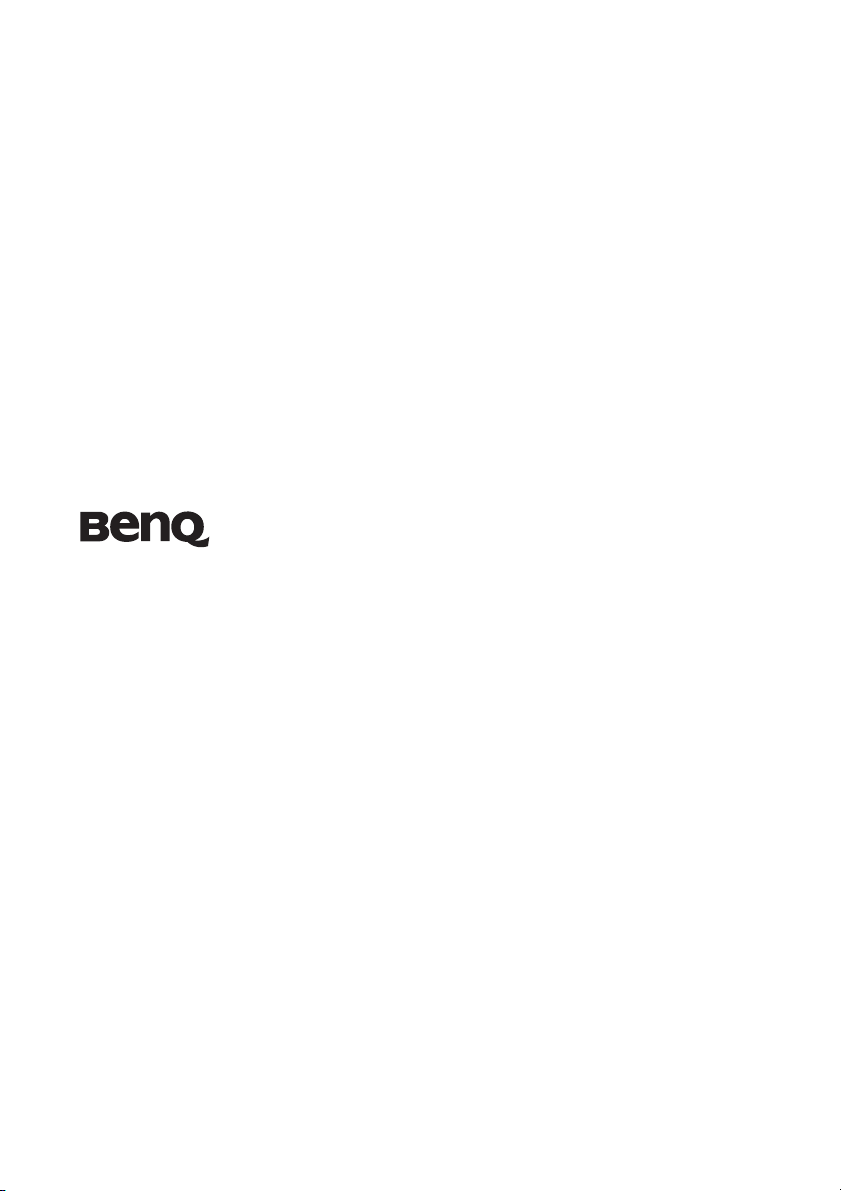
MP615P/MP625P
Цифровой проектор
Руководство пользователя
Добро пожаловать
Page 2
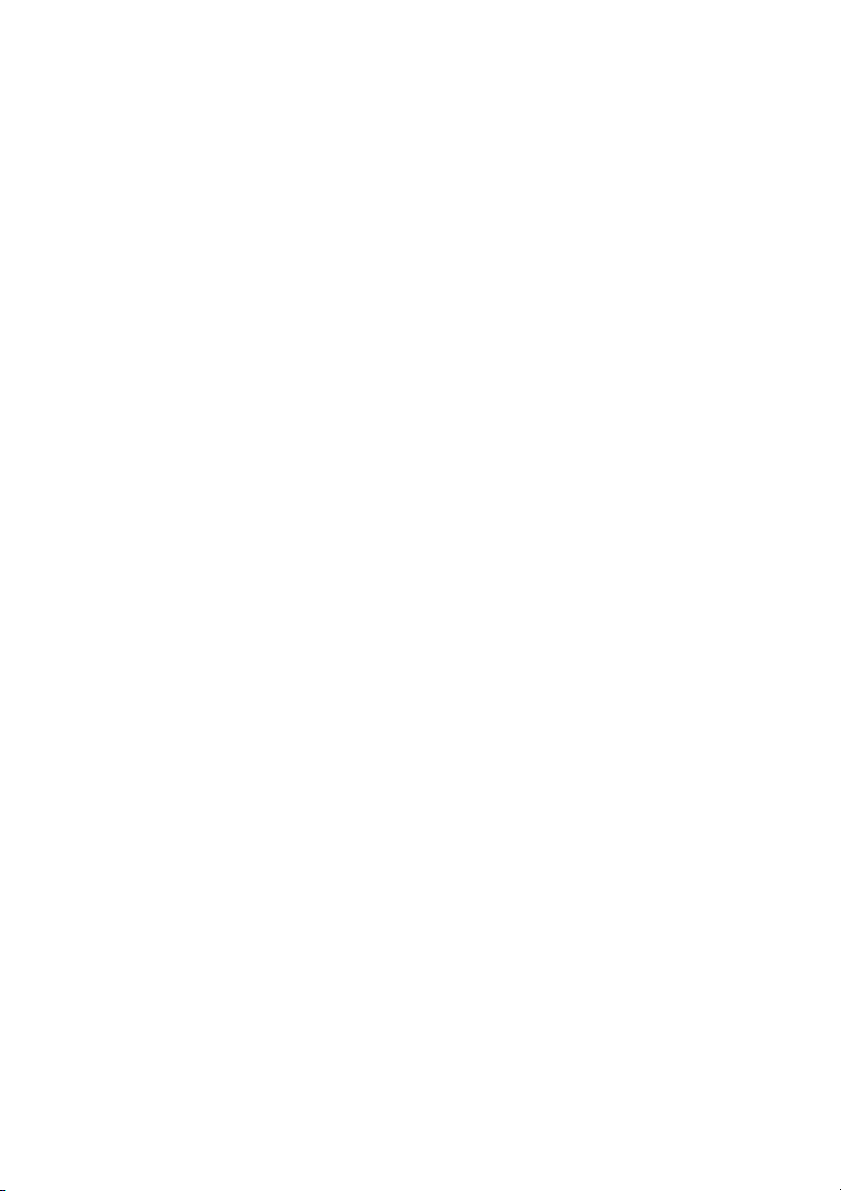
Содержание
Правила техники
безопасности....................3
Введение...........................7
Функциональные возможности
проектора ............................................ 7
Комплектация .....................................8
Внешний вид проектора .................... 9
Элементы управления и функции .. 10
Проектор ........................................... 10
Установка проектора ..14
Выбор места расположения ............ 14
Выбор размера проецируемого
изображения ..................................... 15
Подключение ................18
Подключение компьютера или
монитора ...........................................19
Подключение источников
видеосигнала.....................................20
Порядок работы ...........24
Включение проектора...................... 24
Настройка проецируемого
изображения ..................................... 25
Порядок работы с меню .................. 27
Защита проектора............................. 28
Выбор входного сигнала ................. 31
Увеличение и поиск деталей...........32
Выбор формата изображения.......... 32
Оптимизация качества
изображения ..................................... 34
Настройка таймера презентации ....38
Дистанционное перелистывание
страниц.............................................. 39
Скрывание изображения ................. 39
Стоп-кадр.......................................... 40
Функция FAQ................................... 40
Для выхода из экранного меню,
нажмите ........................................... 41
Регулировка звука............................ 41
Регулировка уровня громкости ...... 41
Пользовательские настройки
экранных меню ................................ 42
Выключение
Работа с меню .................................. 43
проектора................... 42
Обслуживание...............53
Уход за проектором......................... 53
Сведения о лампе............................. 54
Поиск и устранение
неисправностей.............60
Технические
характеристики ............61
Габаритные размеры ....................... 62
Установка на потолке...................... 62
Таблица синхронизации.................. 63
Гарантия и авторские
права...............................66
Соответствие
требованиям..................67
Содержание2
Page 3
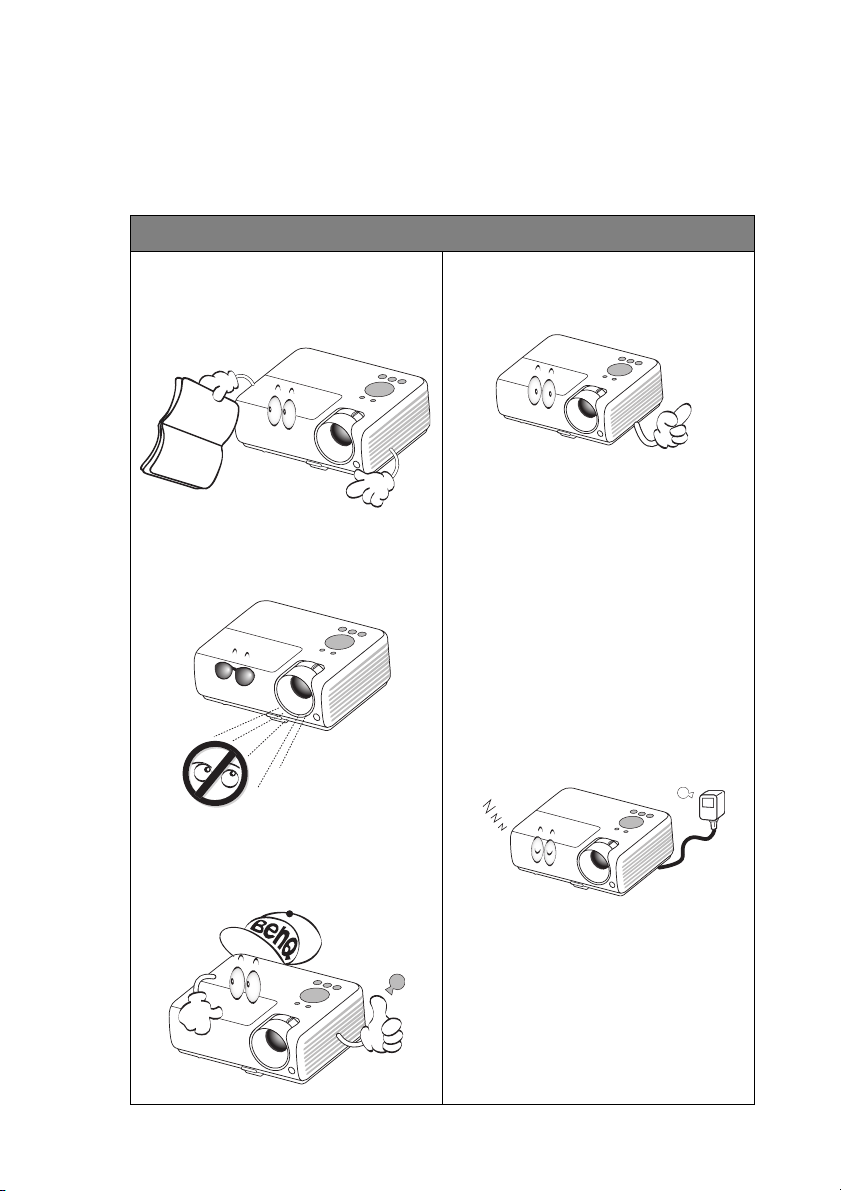
Правила техники безопасности
Данный проектор разработан и протестирован в соответствии с последними
стандартами по безопасности оборудования для информационных технологий. Тем не
менее, для обеспечения безопасного использования этого аппарата необходимо
выполнять все инструкции, указанные в данном руководстве и на самом проекторе.
Правила техники безопасности
1. Перед работой с проектором
обязательно прочтите данное
руководство пользователя.
Сохраните его для справки в
будущем.
2. Запрещается смотреть в
объектив во время работы
проектора. Интенсивный луч света
опасен для зрения.
4. При включении лампы
проектора обязательно
открывайте затвор или снимайте
крышку объектива.
5. В некоторых странах напряжение в
сети НЕ стабильно. Проектор
рассчитан на безотказную
эксплуатацию при напряжении сети
питания перем. тока от 100 до 240
В, однако сбои питания и скачки
напряжения свыше ±10 В могут
привести к выходу проектора из
строя. Поэтому при опасности
сбоев питания или скачков
напряжения рекомендуется
подключать проектор через
стабилизатор напряжения,
фильтр для защиты от
перенапряжения или источник
бесперебойного питания (UPS).
3. Для проведения технического
обслуживания необходимо
обращаться только к
квалифицированным
специалистам.
6. Во время работы проектора
запрещается закрывать
проекционный объектив какимлибо предметами - это может
привести к нагреванию и
деформированию этих предметов
или даже стать причиной
возгорания. Для временного
выключения лампы нажмите
кнопку BLANK на проекторе или
на
пульте ДУ.
Правила техники безопасности 3
Page 4
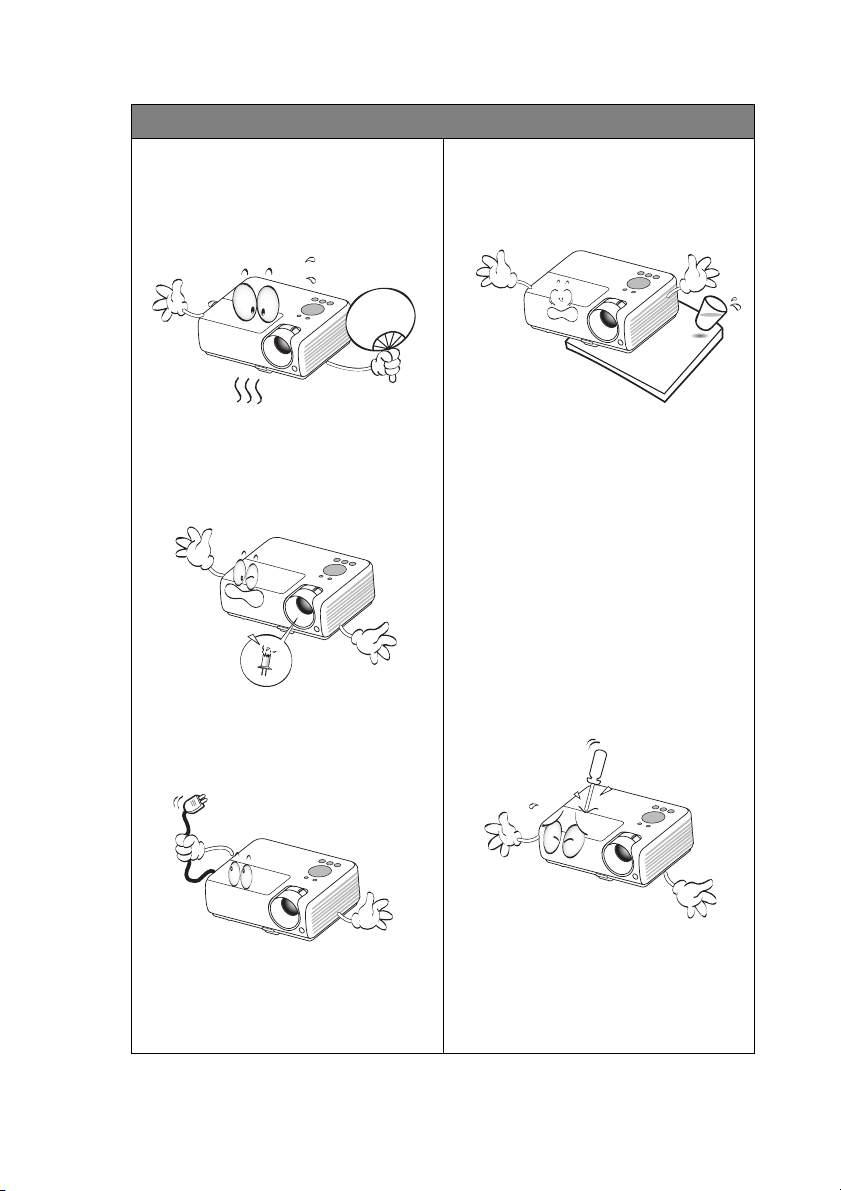
Правила техники безопасности (продолжение)
7. В процессе работы лампа
проектора сильно нагревается.
Перед заменой лампы
необходимо дать проектору
остыть в течение приблизительно
45 минут.
10. Не устанавливайте проектор на
неустойчивую тележку, стойку
или стол. Падение проектора
может причинить серьезный
ущерб.
8. Не используйте лампы с
истекшим номинальным сроком
службы. При работе сверх
установленного срока службы
лампа может разбиться, хотя и в
достаточно редких случаях.
9. Запрещается выполнять замену
лампы и других электронных
компон ентов
питания проектора не вынута из
розетки.
, пока вилка шнура
11. Не пытайтесь самостоятельно
разбирать проектор. Внутри
корпуса находятся детали под
напряжением, кон такт с которыми
может привести к смертельному
исходу. Единственным
элементом, обслуживание
которого может осуществляться
пользователем, является лампа,
имеющая отдельную съемную
крышку.
Ни при каких обстоятельствах не
следует отвинчивать или снимать
никакие другие крышки. Для
выполнения обслуживания
обращайтесь только к
квалифицированным
специалистам.
12. Во время работы проектора вы
можете ощутить поток теплого
воздуха со специфическим
запахом из вентиляционной
решетки проектора. Это обычное явление и не является
неисправностью устройства.
Правила техники безопасности4
Page 5
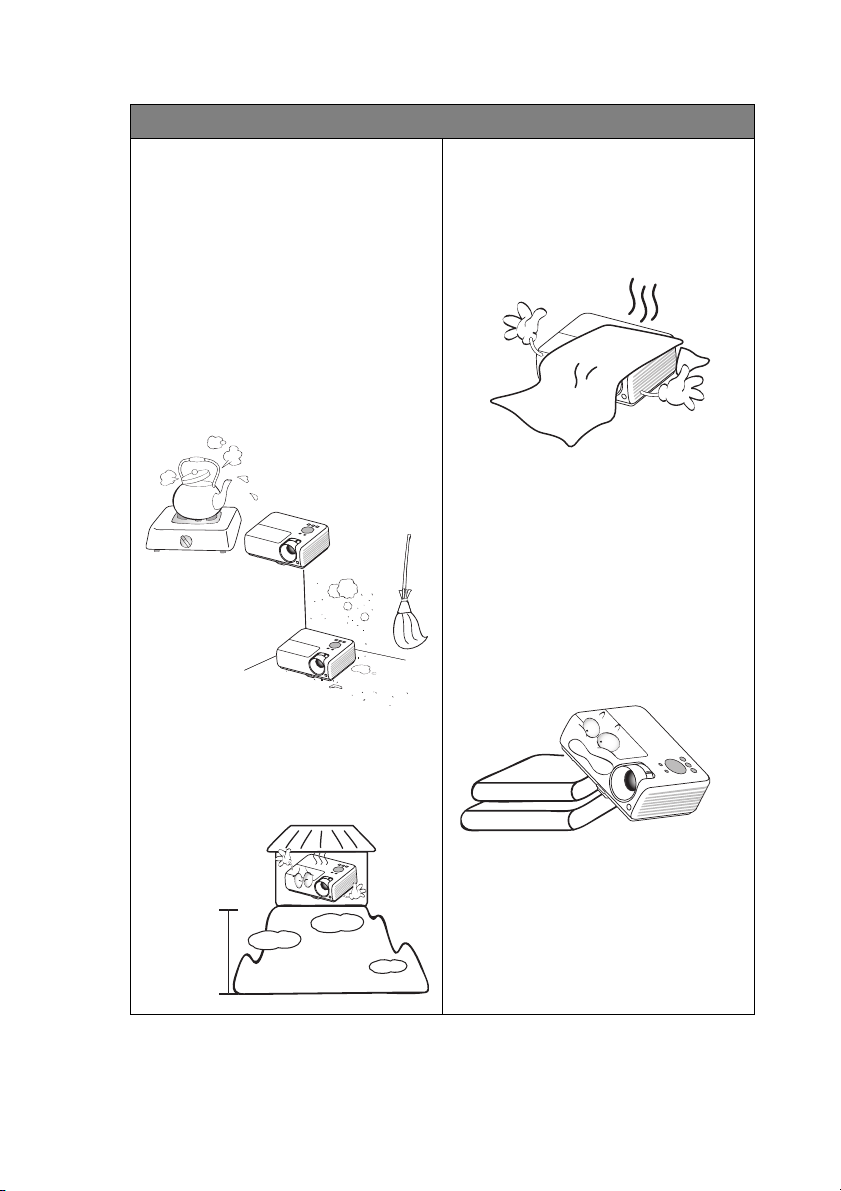
Правила техники безопасности (продолжение)
13. Не устанавливайте проектор в
следующих местах.
- В местах с плохой вентиляцией или
ограниченном пространстве.
Расстояние от стен должно быть не
менее 50 см, а вокруг проектора
должна обеспечиваться свободная
циркуляция воздуха.
- В местах с повышенной температурой,
например, в автомобиле с закрытыми
окнами.
- В местах с повышенной влажностью,
запыленностью или задымленностью,
где возможно загрязнение
комп он ентов оптики, которо е
к сокращению срока службы
проектора и затемнению изображения.
приведет
14. Не закрывайте вентиляционные
отверстия.
- Не устанавливайте проектор на одеяло
и другую мягкую поверхность.
- Не накрывайте проектор тканью и т.д.
- Не размещайте рядом с проектором
легко воспламеняющиеся предметы.
Нарушение вентиляции проектора
через отверстия может привести к
перегреву проектора и
возникновению пожара.
15. Во время работы проектор должен
быть установлен на ровной
горизонтальной поверхности.
- Наклон влево или вправо не должен
превышать 10 градусов, а вперед и
назад - 15 градусов. Работа проектора
в наклонном положении может
привести к нарушению работы или
повреждению лампы.
- Рядом с пожарной сигнализацией.
- При температуре окружающей среды,
превышающей 40°C / 104°F
- В местах, где высота над уровнем моря
превышает 3000 м (10000 футов).
3000 м
(10000
футов)
0 м
(0 футов)
Правила техники безопасности 5
Page 6
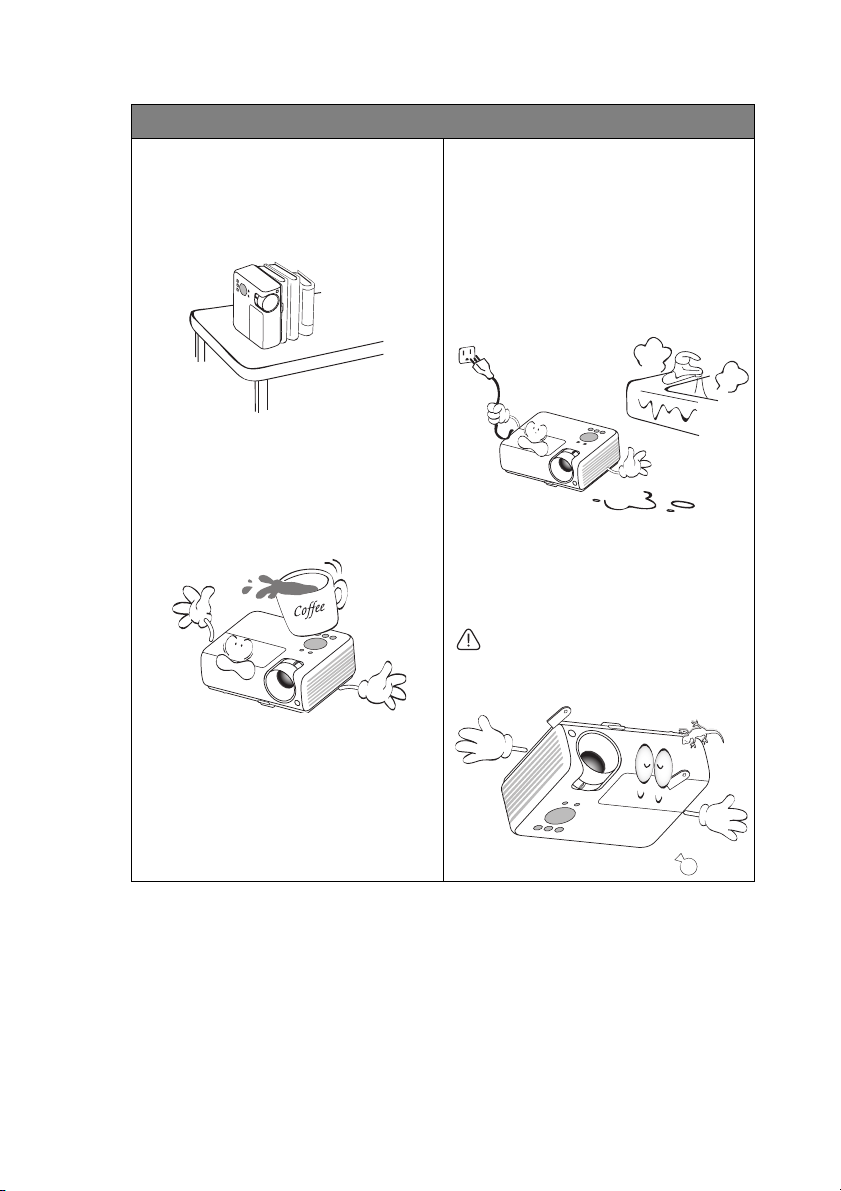
Правила техники безопасности (продолжение)
16. Запрещается устанавливать
проектор вертикально на торец. Это
может привести к падению
проектора и повлечь за собой
повреждение или выход из строя.
18. Не ставьте емкости с
проектор или рядом с ним.
Попадание жидкости внутрь
корпуса может привести к выходу
проектора из строя. В случае
попадания жидкости выньте вилку
шнура питания из розетки и
обратитесь в сервисный центр BenQ
для обслуживания проектора.
17. Не вставайте на проектор и не
ставьте на него никакие предметы.
Помимо опасности повреждения
самого проектора, это может
привести к несчастному случаю и
травме.
19. Данный проектор предусматривает
возможность зеркального
отображения при креплении к
потолку.
Для монтажа проектора под
потолком и проверки надежности
крепежа пользуйтесь только
комплектом BenQ для потолочного
монтажа.
жидкостью на
Правила техники безопасности6
Page 7
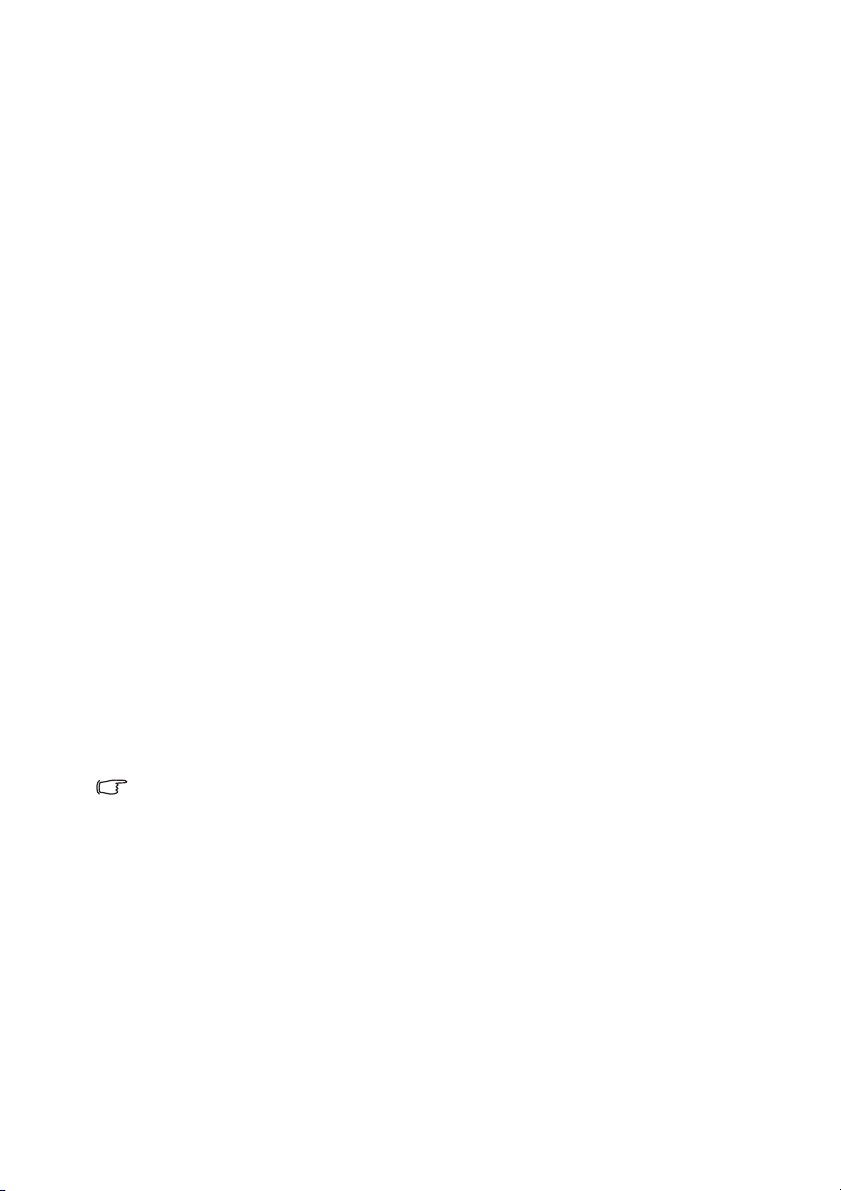
Введение
Функциональные возможности проектора
Мощная оптическая система проектора и удо бна я конструкция обеспечивают
высокий уровень надежности и простоту в работе.
Проектор имеет следующие характеристики:
• Коррекция фона, обеспечивающая возможность проекции на поверхностях
определенного цвета
• Быстрый автоматический поиск, ускоряющий процесс обнаружения входного
сигнала.
• Функция защиты паролем (по желанию)
• Функция "3D управление цветом", позволяющая настроить цвета на экране
соответствии с вашими предпочтениями
• Устанавливаемая по желанию функция быстрого охлаждения обеспечивает
охлаждение проектора за более короткий период времени
• Таймер презентации, позволяющий следить за временем во время презентаций
• Кнопка автоматической настройки оптимального качества изображения
• Цифровая коррекция трапецеидального искажения изображения
• Возможность регулировки цветового баланса для отображения данных/видео
• Проекционная лампа повышенной
• Экранные меню на нескольких языках
• Возможность переключения в экономичный режим для снижения
энергопотребления
• Поддержка компонентного видеосигнала формата HDTV (YP
• Потребление энергии в режиме ожидания менее 1 Вт
• Встроенные динамики обеспечивают вывод смешанного монозвука при
подключении к разъему звукового входа
Модель MP625P также оснащена следующими функциями.
• Совместимость с HDMI
яркости
bPr)
в
• Видимая яркость проецируемого изображения может различаться в зависимости от
освещения, настройки контрастности/яркости источника входного сигнала, и прямо
пропорциональна расстоянию проецирования.
• Яркость лампы со временем уменьшается и может изменяться в пределах
характеристик, указанных ее изготовителем. Это не является неисправностью.
Введение 7
Page 8
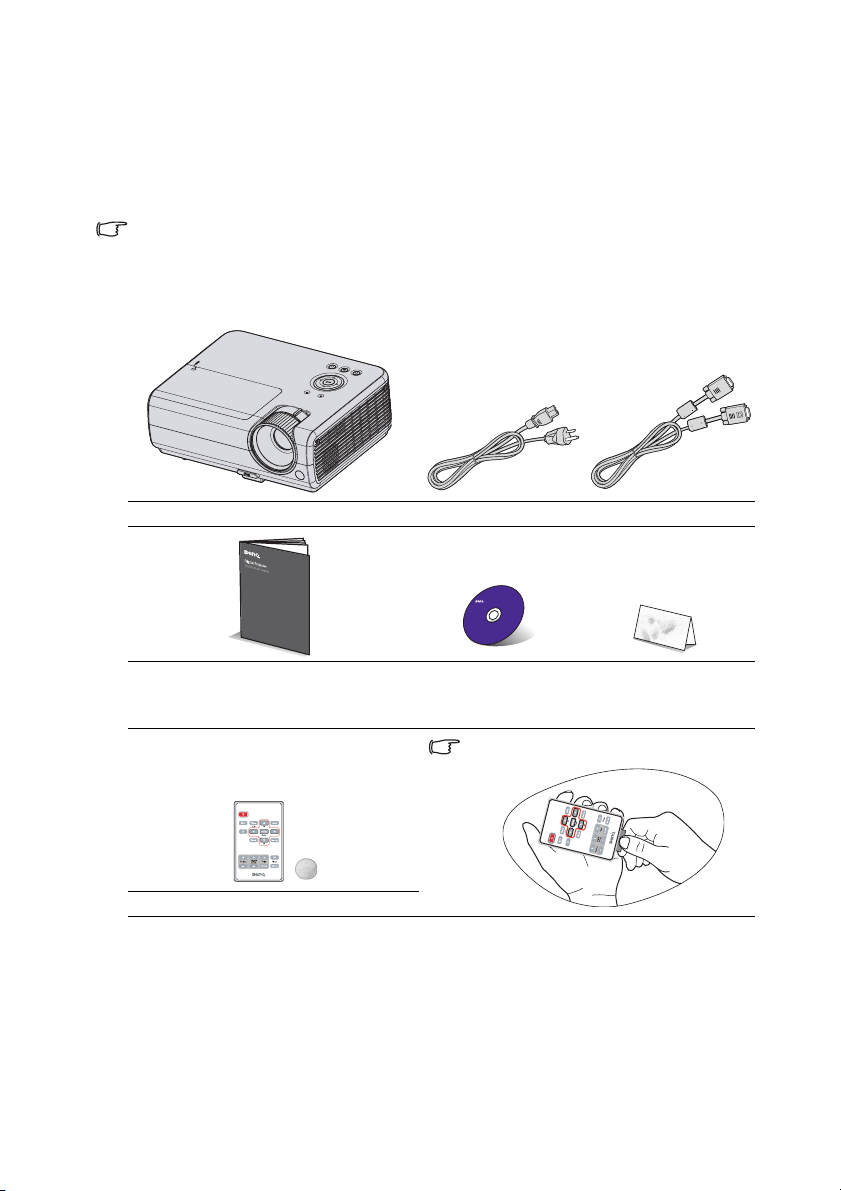
Комплектация
Аккуратно распакуйте компл ект и убедите сь в наличии всех перечисленных ниже
деталей. В случае отсутствия каких-либо из указанных деталей обратитесь по месту
приобретения комплекта.
Стандартные принадлежности
Состав комплекта принадлежностей соответствует вашему региону, поэтому некоторые
принадлежности могут отличаться от приведенных на иллюстрациях.
*Гарантийный талон прилагается только для отдельных регионов. Для получения более
подробной информации обратитесь к дилеру.
Проектор Шнур питания Кабель VGA
Краткое руководство Руководство
пользователя на
компакт-диске
Перед использованием пульта ДУ
выньте защитную планку.
Пульт ДУ (с батареей)
Дополнительные принадлежности
1. Запасной блок лампы
2. Комплект для потолочного
монтажа
Введение8
3. Мягкий чехол для переноски
4. Кабель RS232
Гарантийный талон*
Page 9
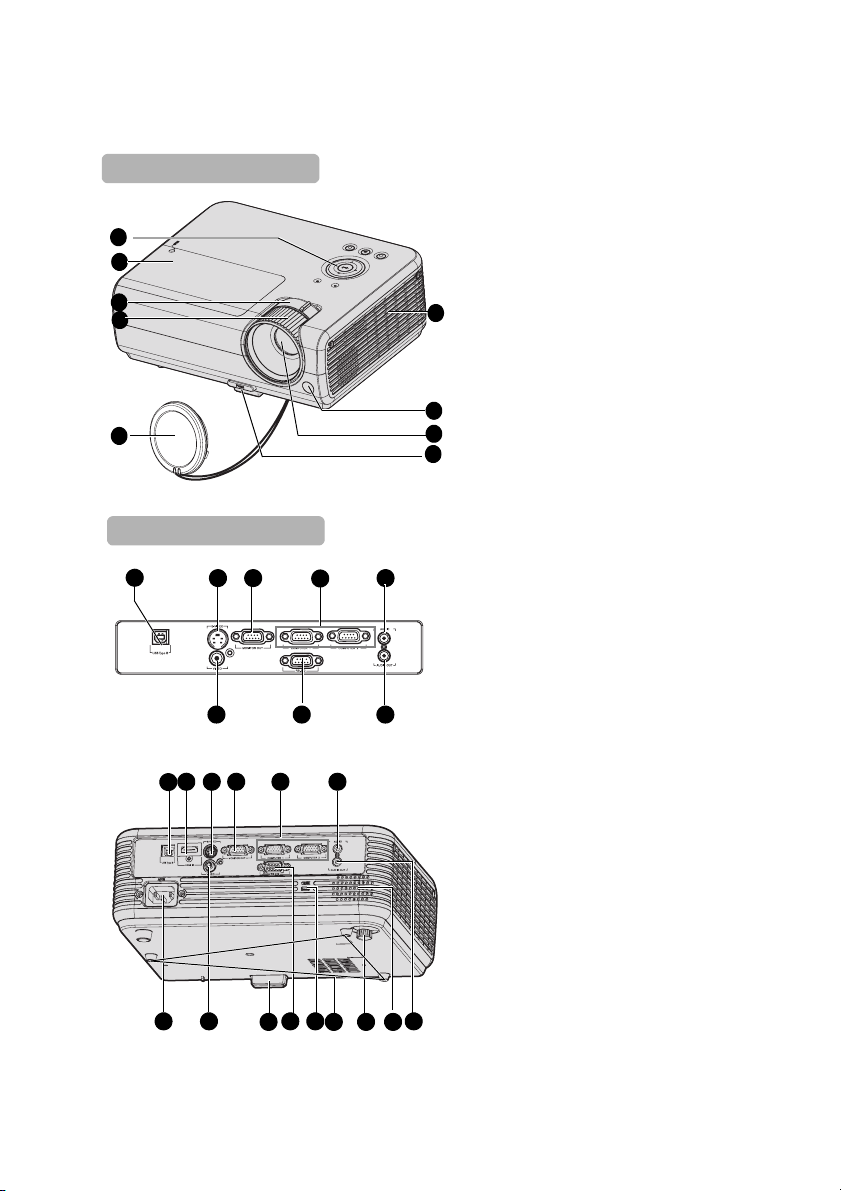
Внешний вид проектора
Вид спереди/сверху
1
2
3
4
5
Вид снизу/сбоку
(MP615P)
10
11
12
15 16 17
(MP625P)
111018 12 13 14
1. Внешняя панель управления
(Подробнее см "Проектор" на стр.
10.)
2. Крышка лампы
3. Регулятор масштаба
4. Коль цо фокусировки
5. Крышка объектива
6. Вентиляционное отверстие
6
(выпуск нагретого воздуха)
7. Передний ИК-датчик
дистанционного управления
8. Объектив проектора
9. Кнопка быстро выпускающегося
7
8
9
регулятора
10. Гнездо USB-входа
11. Гнездо видеовхода S-Video.
12. Гнездо выходного сигнала RGB
13. Гнездо входного сигнала RGB
(ПК)/компонентного
видеосигнала (YPbPr/ YCbCr)
13
14
14.
Гнездо аудиовхода
15. Гнездо видеовхода
16. Порт управления RS-232
17. Гнездо аудиовыхода
18. Гнездо входа HDMI
19. Гнездо шнура питания
переменного тока
20. Разъем для замка Kensington
(защита от кражи)
21. Отверстия для крепления на
потолке
22. Задняя регулировочная ножка
23. Динамик
15 16 1719
9 21 222023
Введение 9
Page 10
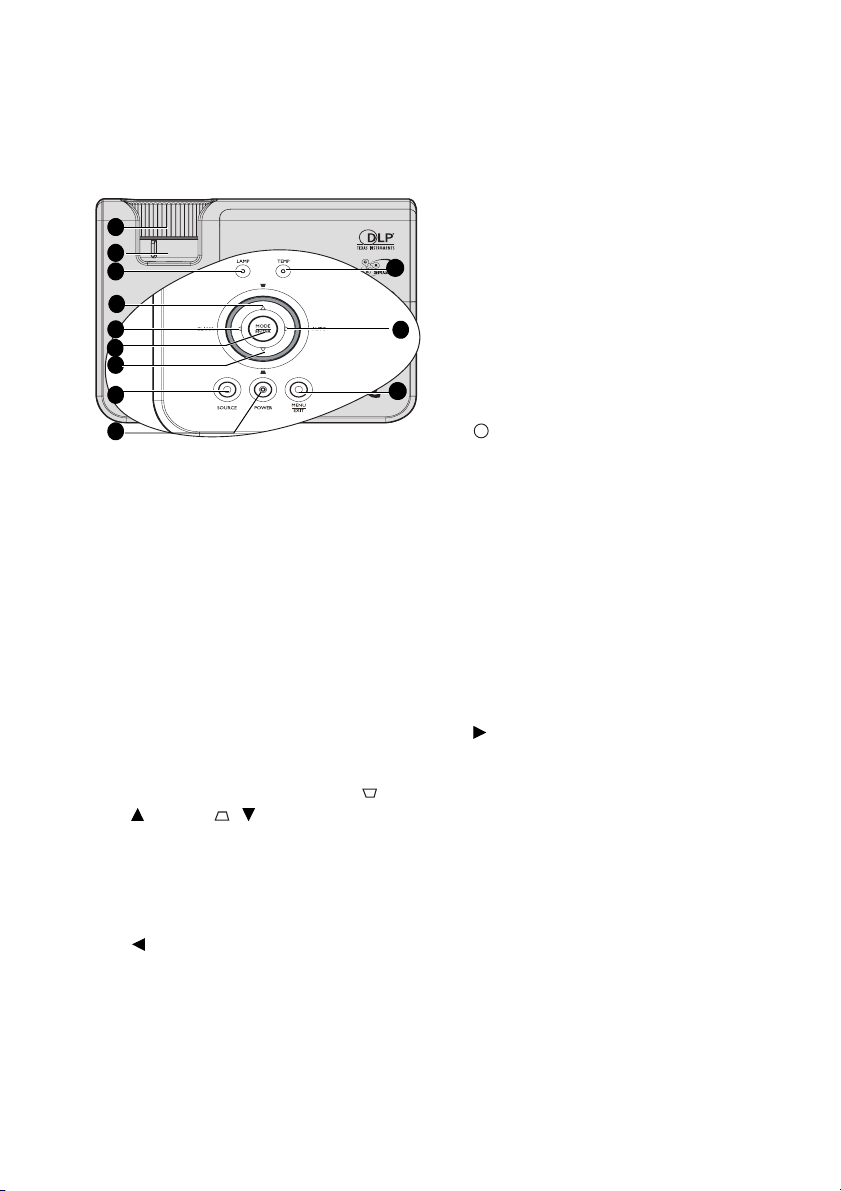
Элементы управления и функции
I
I
Проектор
6. Mode/Enter
1
2
3
4
5
6
4
7
8
9
10
11
1. Кольцо фокусировки
Регулирует фокусное расстояние.
Подробнее см."Точна я настройка
размера и резкости изображения" на стр.
26.
2. Регулятор масштаба
Регулирует размер изображения.
Подробнее см."Точна я настройка
размера и резкости изображения" на стр.
26.
3. Индикатор LAMP
Показывает состояние лампы. Горит или
мигает в случае нарушения нормальной
работы
лампы. Подробнее
см."Индикаторы" на стр. 59.
4. Трапецеидальность/стрелки (/
ВВЕРХ, / ВНИЗ)
Ручная коррекция искажений
изображения в результате проекции под
углом. Подробнее см."Коррекция
трапецеидального искажения" на стр.
26.
5. Влево/BLANK
Отключение изображения на экране.
Подробнее см."Скрывание
изображения" на стр. 39.
Выбор доступного режима настройки
изображения. Подробнее см."Выбор
режима отображения" на стр. 34.
Активация выбранного пункта
экранного меню. Подробнее см.
"Порядок работы с меню" на стр. 27.
7. SOURCE
Выводит панель выбора источника
сигнала. Подробнее см."Выбор
входного сигнала" на стр. 31.
8. Power/Индикатор POWER
Переключение проектора между
режимом ожидания и включенным
состоянием
. Дополнительные сведения
см. в "Включение проектора" на стр.
24 и "Выключение проектора" на стр.
42.
Горит или мигает во время работы
проектора. Дополнительные сведения
см. в "Индикаторы" на стр. 59.
9. Индикатор TEMP (температуры)
Загорается красным цветом при
перегреве проектора. Подробнее
см."Индикаторы" на стр. 59.
10. Вправо/AUTO
Когда активировано экранное
кнопки №4, №5 и №10 используются в
качестве стрелок, указывающих
направление, для выбора желаемых
элементов и выполнения регулировок.
Подробнее см."Порядок работы с
меню" на стр. 27.
Автоматически определяет наилучшее
время выдержки для отображаемого
изображения. Подробнее
см."Автоматическая настройка
изображения" на стр. 25.
11. M enu/Exit
Включение экранного меню. Возврат в
предыдущее
меню, выход с
сохранением настроек.
меню,
Введение10
Page 11
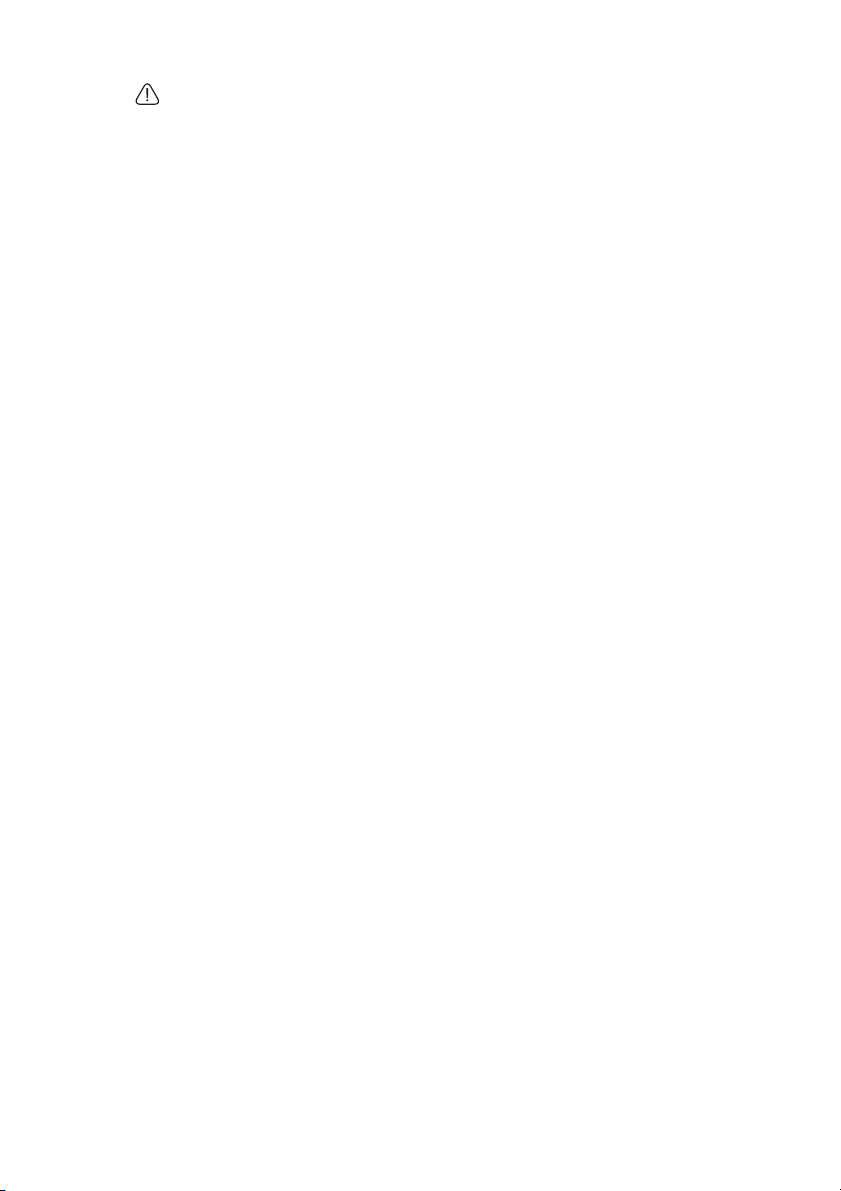
Монтаж проектора под потолком
Мы желаем вам многих часов приятной работы с проектором BenQ. Поэтому,
для предотвращения травм и повреждения оборудования, просим вас соблюдать
следующие правила техники безопасности.
При необходимости монтажа проектора под потолком настоятельно
рекомендуется пользоваться правильно подобранным комплект ом для
потолочного монтажа проектора BenQ, а также проверять безопасность и
надежность установки.
Использование компл ектов для потолочного монтажа
повышает опасность падения проектора с потолка вследствие неправильного
крепления или применения болтов неподходящего диаметра или длины.
Комплект BenQ для потолочного монтажа проектора можно приобрести там же,
где был приобретен проектор BenQ. Рекомендуется также отдельно приобрести
защитный кабель, совместимый с замком типа Kensington, и надежно
прикрепить один его конец к предусмотренному на
Kensington, а другой - к основанию монтажного кронштейна. Это позволит
предотвратить падение проектора в случае его отсоединения от монтажного
кронштейна.
других производителей
проекторе разъему для замка
Введение 11
Page 12

Пульт ДУ
I
I
1
2
10
3
4
5
6
1. Power
Переключает проектор между режимами
ожидания и включения. Подробнее см.
"Включение проектора" на стр. 24 и
"Выключение проектора" на стр. 42 .
2. Freeze
Останавливает проецируемое
изображение. Подробнее см."Стоп-кадр"
на стр. 40.
3.
Включает функцию FAQ (Часто
задаваемые вопросы). Подробнее
см."Функция FAQ" на стр. 40.
4. BLANK
Отключение изображения на экране.
Подробнее см."Скрывание
на стр. 39.
5. Цифровое увеличение keys (+, -)
Увеличение или уменьшение размера
проецируемого. Подробнее
см."Увеличение и поиск деталей" на стр.
32.
6. Громкость +/-
Регулировка уровня громкости.
Подробнее см."Регулировка звука" на
стр. 41.
изображения"
7. Menu/Exit
Включение экранного меню. Возврат
7
8
9
10
11
12
8
13
14
15
в предыдущее меню, выход с
сохранением настроек.
Подробнее см."Порядок работы с
меню"
на стр. 27.
8. Кнопки коррекции трапеции/
перемещения (/Вверх, /
Вниз)
Ручная коррекция искажений
изображения в результате проекции под
углом. Подробнее см."Коррекция
трапецеидального искажения" на стр.
26.
9. AUTO
Автоматический выбор оптимальных
параметров изображения. Подробнее
см."Автоматическая настройка
изображения" на стр. 25.
10. Влево и вправо
Когда активировано экранное меню,
кнопки №8 и №10 используются в
качестве стрелок, указывающих
направление, для выбора желаемых
элементов и выполнения регулировок.
Подробнее см."Порядок работы с
меню" на стр. 27.
11. M ode/Enter
Выбор доступного режима настройки
изображения. Подробнее см."Выбор
режима отображения" на стр. 34.
Активация выбранного пункта
экранного меню. Подробнее см.
"Порядок работы с меню" на стр. 27.
12. SOURCE
Выводит панель выбора источника
сигнала. Подробнее см."Выбор
входного сигнала" на стр. 31.
13.
Стр. вверх и вниз
Стрелки переключения следующей
страницы и предыдущей страницы
при подключении к ПК через USB.
Подробнее см."Дистанционное
перелистывание страниц" на стр. 39.
Введение12
Page 13
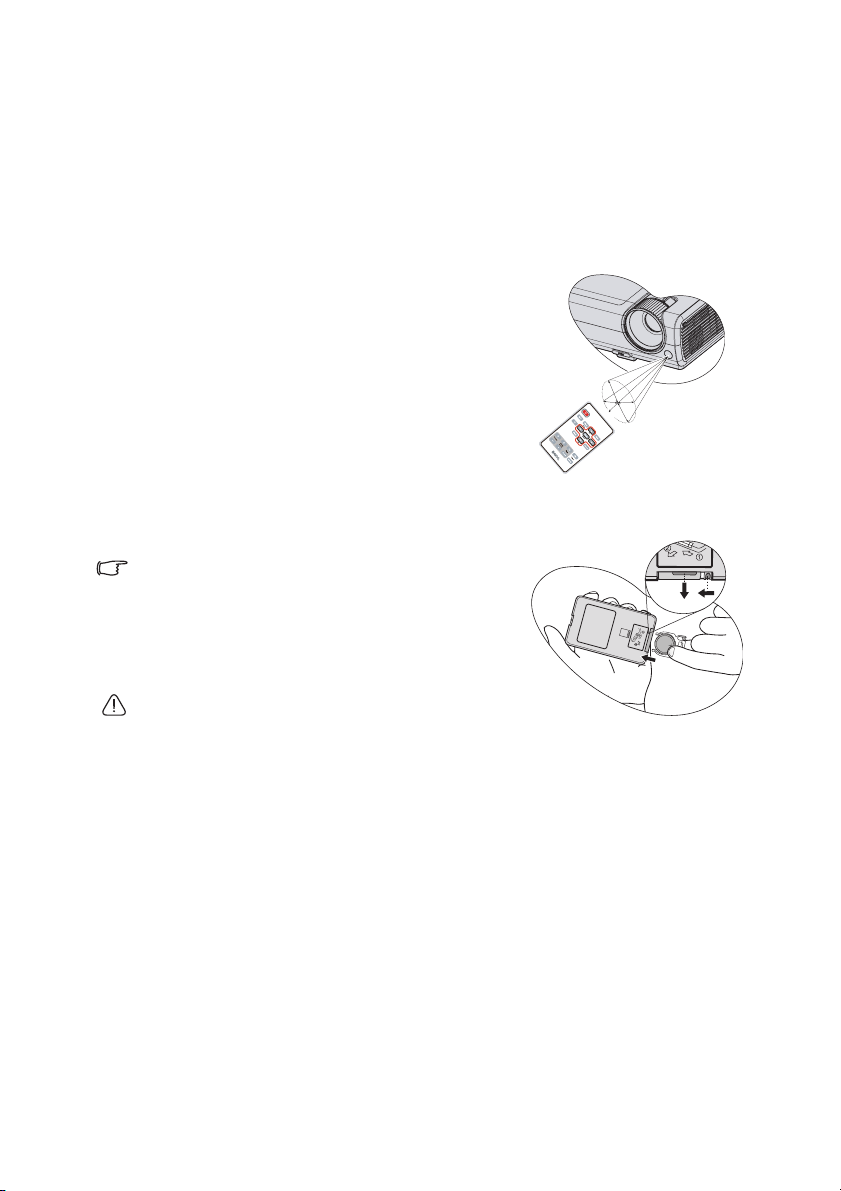
14. Timer On
Включает или показывает на экране
таймер, в зависимости от
установленной настройки таймера.
Подробнее см."Настройка таймера
15. Timer Setup
Напрямую вводит настройки таймера
презентации. Подробнее
см."Настройка таймера презентации"
на стр. 38.
презентации" на стр. 38.
Датчик ИК-сигнала от пульта ДУ расположен на
передней стороне проектора. Для нормальной
работы пульт ДУ нужно направлять на датчик
ИК-сигнала с отклонением не более 30 градусов.
Расстояние между пультом и датчиком не должно
превышать 8 метров.
Следите за тем, чтобы между пультом ДУ и
инфракрасным датчиком проектора не было
препятствий, мешающих прохождению
инфракрасного луча.
П
р
и
б
л
.
15
Замена батареи пульта ДУ
1. Выньте лоток батареи.
Следуйте указаниям на рисунке. Для извлечения
лотка батареи прижмите и удерживайте фиксатор.
2. Вставьте в лоток новый элемент. Обратите
внимание, что клемма "плюс" должна быть
обращена наружу.
3. Вставьте лоток в пульт ДУ.
• Не допускайте перегрева и повышенной
влажности.
• Неправильная установка батареи может привести к ее повреждению.
• Для замены обязательно используйте элементы питания рекомендованного
изготовителем типа или аналогичные.
• Утилизируйте использованные батареи в соответствии с инструкцией изготовителя.
• Запрещается сжигать батареи. Это может привести к взрыву.
• Для предотвращения протечки элемента питания следует вынимать
использованный элемент питания, а также извлекать элемент питания при
длительном перерыве в использовании пульта ДУ.
°
Введение 13
Page 14
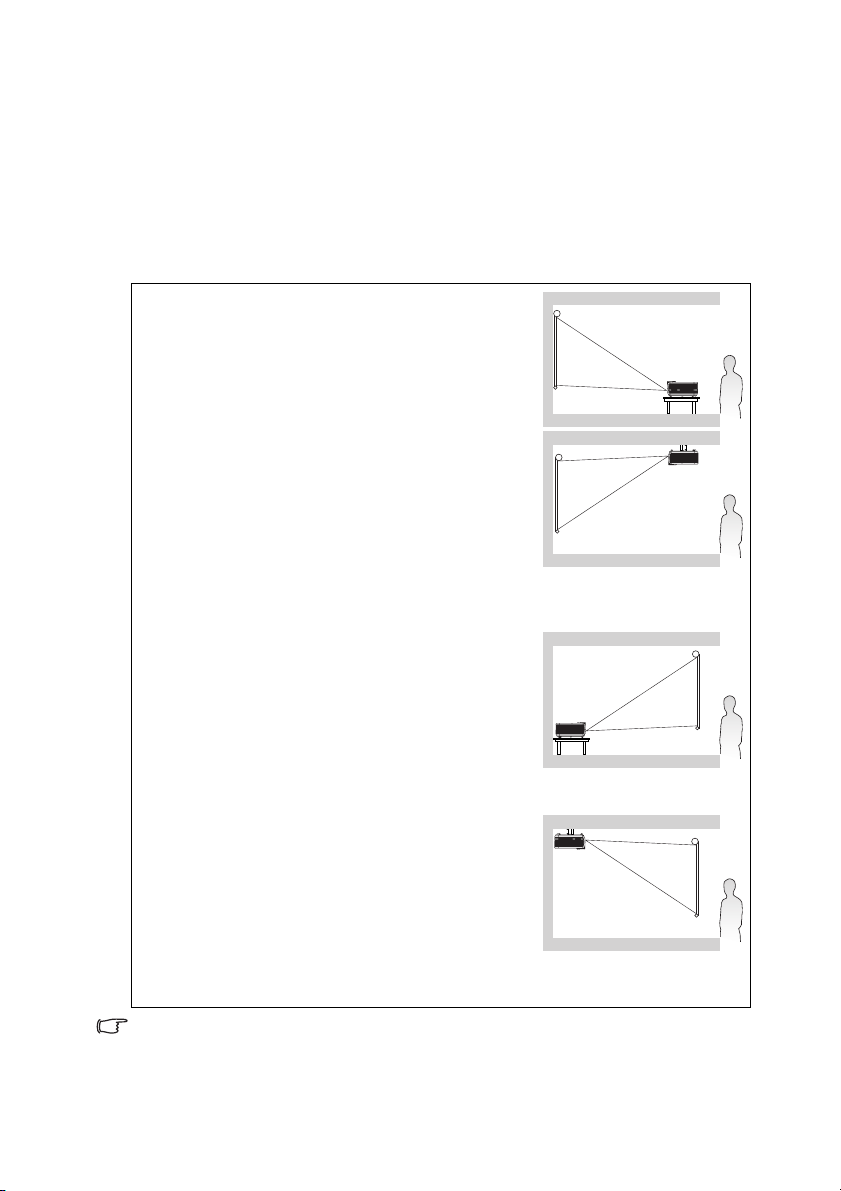
Установка проектора
Выбор места расположения
Выбор места расположения зависит от планировки помещения и предпочтений
пользователя. Следует учитывать размер и расположение экрана, местоположение
подходящей сетевой розетки, а также расположение остального оборудования и
расстояние от него до проектора.
Проектор рассчитан на установку в одном из следующих четырех положений:
1. Спереди на ст.
Выберите это расположение, если проектор
установлен на столе спереди экрана. Это наиболее
распространенный способ расположения проектора,
обеспечивающий быструю установку и мобильность.
2. Спереди на пот
При данном способе расположения проектор
подвешивается в перевернутом положении под
потолком спереди экрана.
Для монтажа проектора под потолком необходимо
приобрести у поставщика ком плект BenQ
потолочного монтажа.
После включения проектора выберите параметр Спереди на пот в меню
НАСТРОЙКИ СИСТЕМЫ: Основные > Положение проектора.
3. Сзади на столе
Проектор располагается на полу или на столе позади
экрана.
Для установки в этом положении требуется
специальный экран для проецирования сзади.
После включения проектора выберите параметр
Сзади на столе в меню
Основные > Положение проектора.
4. Сзади на потол
При данном способе расположения проектор
подвешивается в перевернутом положении под
потолком за экраном.
Обратите внимание, что в этом случае необходим
специальный экран для проецирования сзади и
компле кт BenQ для потолочного монтажа.
После включения проектора выберите параметр Сзади на потол в меню
НАСТРОЙКИ СИСТЕМЫ:
НАСТРОЙКИ СИСТЕМЫ:
Основные > Положение проектора.
для
Выбор места установки зависит от компоновки комнаты и личных предпочтений.
Следует учитывать размер и расположение экрана, местоположение подходящей
сетевой розетки, а также расположение остального оборудования и расстояние от него
до проектора.
Установка проектора14
Page 15
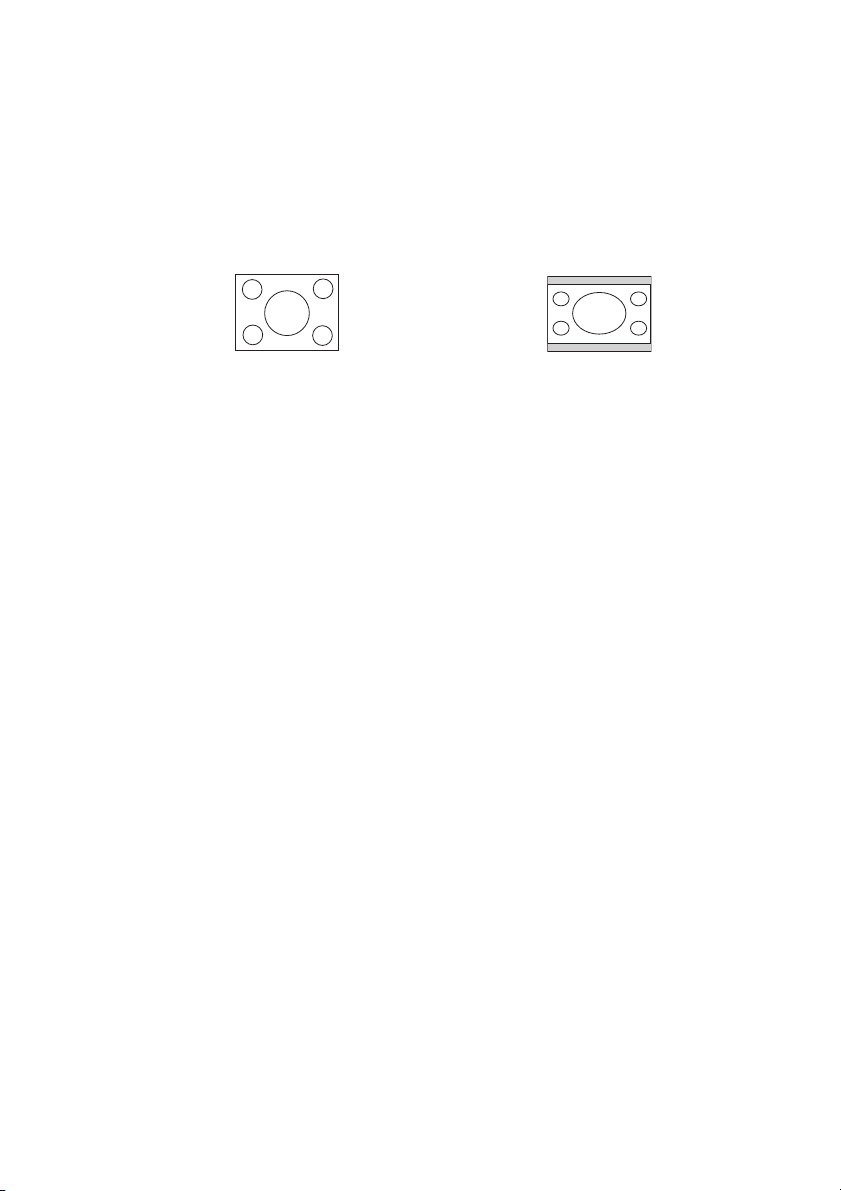
Выбор размера проецируемого изображения
Размер проецируемого изображения зависит от расстояния между объективом
проектора и экраном, выбранного увеличения и формата видеосигнала.
Исходным форматом для данного проектора является 4:3. Чтобы обеспечить
полноформатную 16:9 (широкоэкранную) проекцию изображения, проектор может
менять размер и масштаб широкоэкранного изображения в соответствии с исходной
шириной изображения проектора. При этом высота изображения пропорционально
уменьшается и составляет
75% исходной высоты изображения проектора.
формат изображения 4:3 в области
отображения с форматом 4:3
Проектор всегда должен располагаться на ровной горизонтальной плоскости
(например, на столешнице), а его луч должен быть направлен строго
перпендикулярно (90°, под прямым углом) по отношению к горизонтальному центру
экрана. Это позволит предотвратить искажение изображения, вызванное проекцией
под углом (или проекцией на поверхность, расположенную под углом).
При установке
положении, чтобы луч проектора имел небольшой наклон вниз.
На рисунке, приведенном на стр 17, показано, что при таком способе проецирования
нижний край изображения смещен по вертикали относительно плоскости проектора.
При установке проектора под потолком это относится к верхнему краю
проецируемого изображения.
Если
проектор располагается на большем удалении от экрана, размер проецируемого
изображения увеличивается, и пропорционально увеличивается вертикальное
смещение.
При определении положения экрана и проектора необходимо учесть как размер
проецируемого изображения, так и величину вертикального смещения, которые
прямо пропорциональны расстоянию от проектора до экрана.
BenQ предлагает таблицу размеров экрана в формате 4:3, чтобы помочь вам
идеальное расположение для вашего проектора. Учитывать следует два размера, а
именно, расстояние от центра экрана в перпендикулярной горизонтальной плоскости
(расстояние проецирования) и вертикальное смещение проектора по высоте
относительно горизонтального края экрана (смещение).
проектора под потолком его необходимо монтировать в перевернутом
формат изображения 16:9 в области
отображения с форматом 4:3
выбрать
Установка проектора 15
Page 16
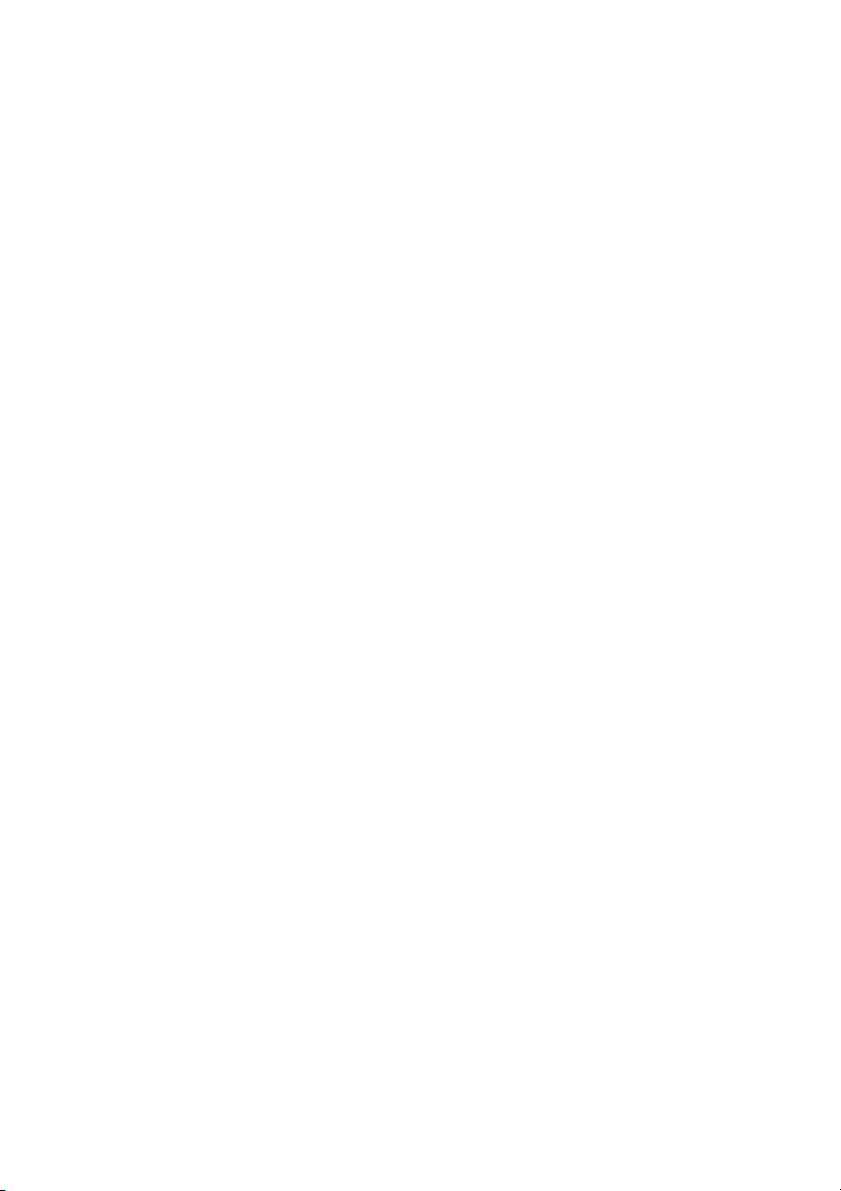
Определение положения проектора для заданного размера экрана
1. Выберите размер экрана.
2. В таблице на стр. 17 найдите значение, наиболее близкое к размеру имеющегося
экрана, в левом столбце, обозначенном "Размер экрана". Пользуясь полученным
значением, найдите в строке соответствующее среднее расстояние до экрана в
столбце "Среднее значение" (Среднее значение). Данное значение и будет
представлять собой расстояние проецирования.
3. В
той же строке в правом столбце найдите и запишите значение смещения
"Вертикальное смещение (мм)". Найденное значение будет соответствовать
вертикальному смещению проектора относительно края экрана.
4. Рекомендуемое положение для проектора совпадает с перпендикуляром к
горизонтальному центру экрана и находится на расстоянии от экрана,
полученном ранее в п.2. При этом используется величина
ранее в п.3.
Например, при использовании экрана с диагональю 120 дюймов (3048 мм) среднее
расстояние проецирования будет составлять 5040 мм с вертикальным смещением в
274 мм.
смещения, полученная
Определение рекомендуемого размера экрана для заданного расстояния
Данный способ может использоваться в том случае, если пользователь приобрел
проектор и ему нужно узнать размер экрана, соответствующий размерам комн аты.
Максимальный размер экрана ограничивается физическими размерами комнаты.
1. Измерьте расстояние от проектора до того места, где предполагается разместить
экран. Данное значение и будет представлять собой расстояние проецирования.
2. В таблице на стр
столбце среднего расстояния, обозначенного "Среднее значение". Убеди тес ь,
что измеренное расстояние находится между значениями минимального и
максимального расстояния, указанных слева и справа от значения среднего
расстояния.
3. Зная это значение, найдите приведенный слева в этой строке соответствующий
"Размер экрана". Данное значение будет
проецируемого изображения для данного проектора на требуемом расстоянии
проецирования.
4. В той же строке в правом столбце найдите и запишите значение смещения
("Вертикальное смещение (мм)"). Оно определяет конечное вертикальное
смещение экрана проектора относительно горизонтальной плоскости
проектора.
Например, если измеренное расстояние проецирования составляет 5 м (5000 мм), то
ближайшим значением в
указано, что потребуется экран с диагональю 120 дюймов (3048 мм).
При установке проектора в другое положение (отличающееся от рекомендуемого)
потребуется установить соответствующий угол наклона вверх или вниз для того,
чтобы сцентрировать изображение на экране. В таких случаях может происходить
искажение изображения. При искажении
трапецеидальности. Дополнительные сведения см. на стр. "Коррекция
трапецеидального искажения" на стр. 26.
. 17 найдите значение, наиболее близкое к измеренному, в
соответствовать размеру
столбце "Среднее значение" буде т 5040 мм. В этой строке
используйте функцию коррекции
Установка проектора16
Page 17
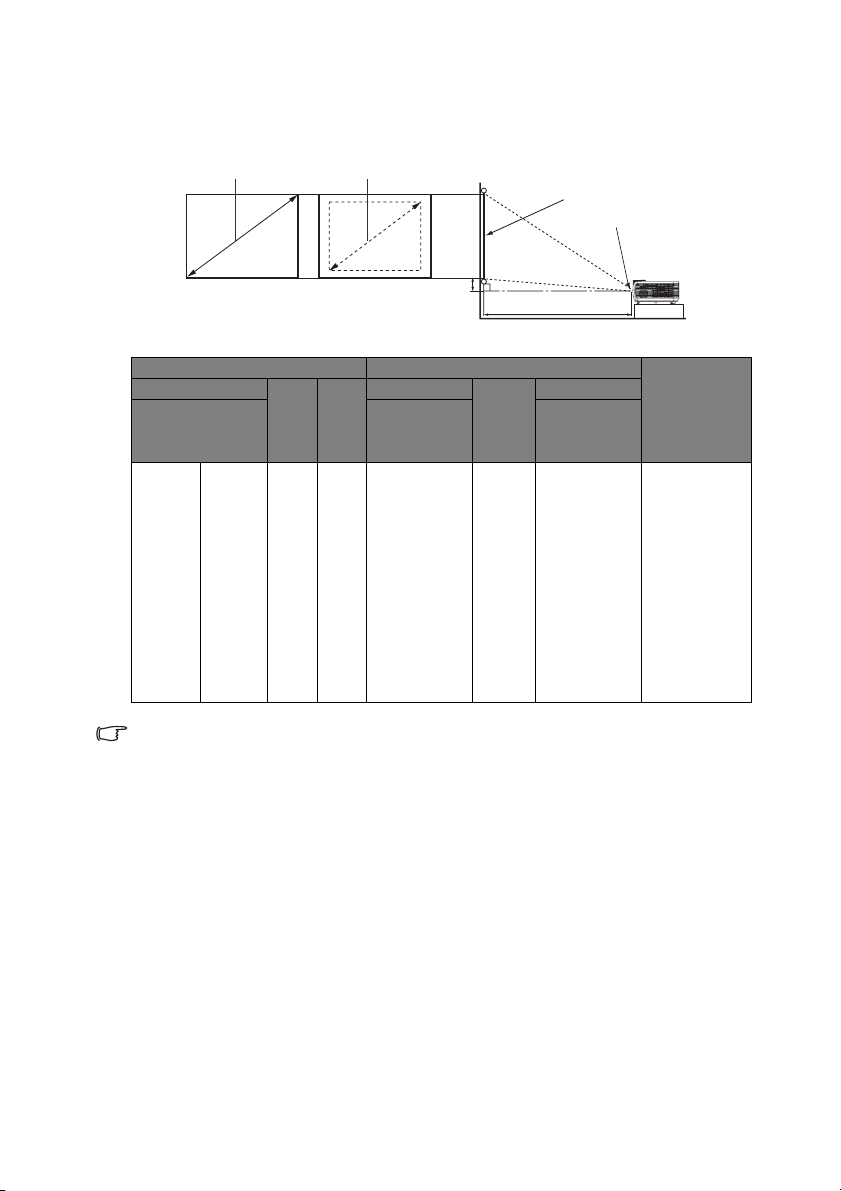
Размеры проецирования
Для расчета нужного положения центра объектива см. "Габаритные размеры" на стр.
62.
Макс. масштаб
Мин. масштаб
Экран
Центр
Вертикальное
Проекционое
Размер экрана Расстояние от экрана (мм) Вертикально
Диагональ Ш
Дюймов мм (максимальн
30 762 610 457 1200 1260 1320 69
40 1016 813 610 1600 1680 1760 91
50 1270 1016 762 2000 2100 2200 114
60 1524 1219 914 2400 2520 2640 137
80 2032 1626 1219 3200 3360 3520 183
100 2540 2032 1524 4000 4200 4400 229
120 3048 2438 1829 4800 5040 5280 274
150 3810 3048 2286 6000 6300 6600 343
200 5080 4064 3048 8000 8400 8800 457
220 5588 4470 3353 8800 9240 9680 503
250 6350 5080 3810 10000 10500 11000 572
300 7620 6096 4572 12000 12600 13200 686
В связи с различиями в применяемых оптических компонентах, возможно отклонение
указанных значений в пределах 3%. В случае стационарной установки проектора BenQ
рекомендует до окончательной установки проектора физически измерить размер
проецируемого изображения и расстояние проектора после установки проектора на
место, чтобы внести поправку на оптические характеристики проектора. Это позволит
определить точное расположение проектора, являющееся
выбранного места установки.
(мм)В(мм)
Мин. длина Средне
е
ый масштаб)
значен
ие
Макс. длина
(минимальн
ый масштаб)
оптимальным для
е смещение
(мм)
Установка проектора 17
Page 18
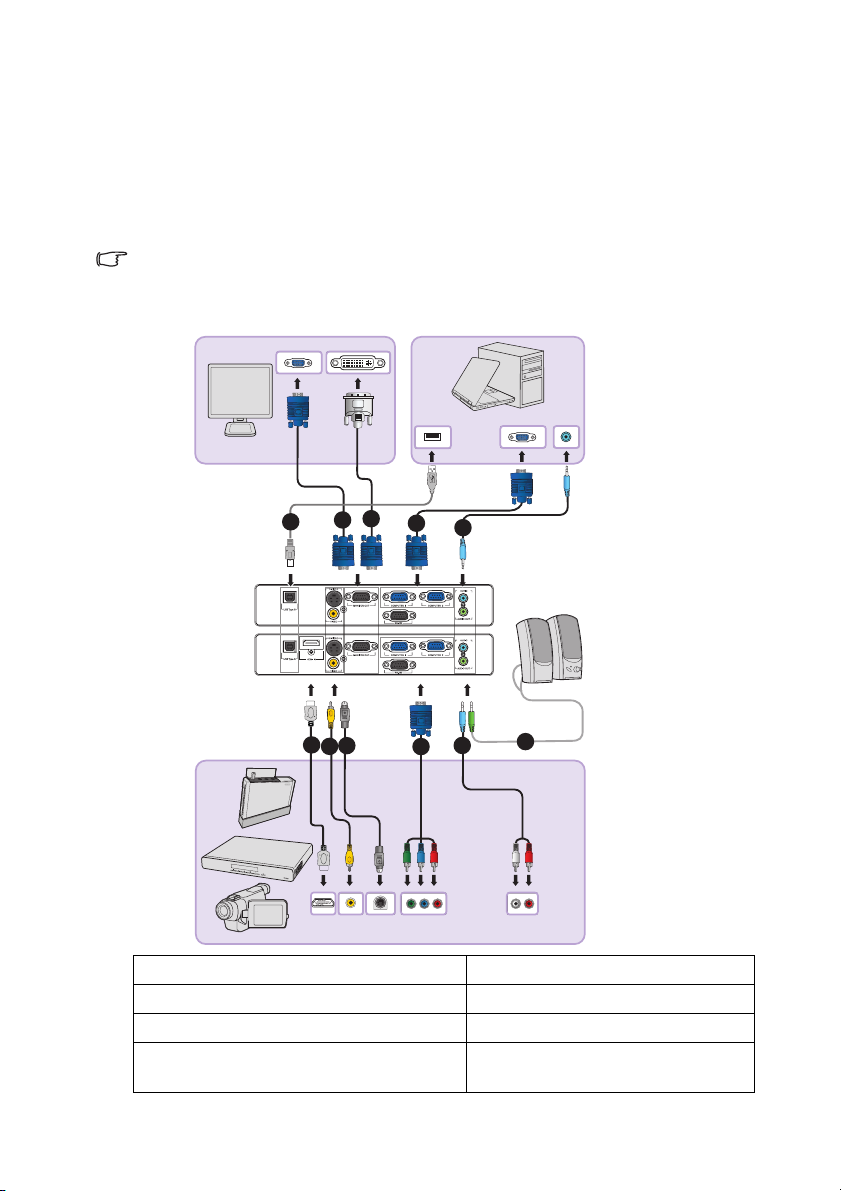
Подключение
При подключении источника сигнала к проектору обеспечьте следующее:
1. Перед выполнением любых подключений обязательно выключите все
оборудование.
2. Для каждого источника сигнала используйте соответствующий кабель.
3. Кабели должны быть плотно вставлены в разъемы.
• Некоторые из указанных ниже соединительных кабелей могут не входить в комплект
поставки данного проектора (см. "Комплектация" на стр. 8). Они доступны для
приобретения в магазинах электронных товаров.
• Более подробно способы подключения описаны на стр. 19-23.
(MP615P )
(MP625P)
1
2
4
3
2
5
7
6
4
8
4
1. Кабель USB 5. Кабель HDMI
2. Кабель VGA 6. Видеокабель
3. Кабель VGA к DVI-A 7. Кабель S-Video
4. Аудиокабель 8. Кабель-адаптер «Ком понентн ый
видеосигнал к VGA (DSub)»
Подключение18
Page 19
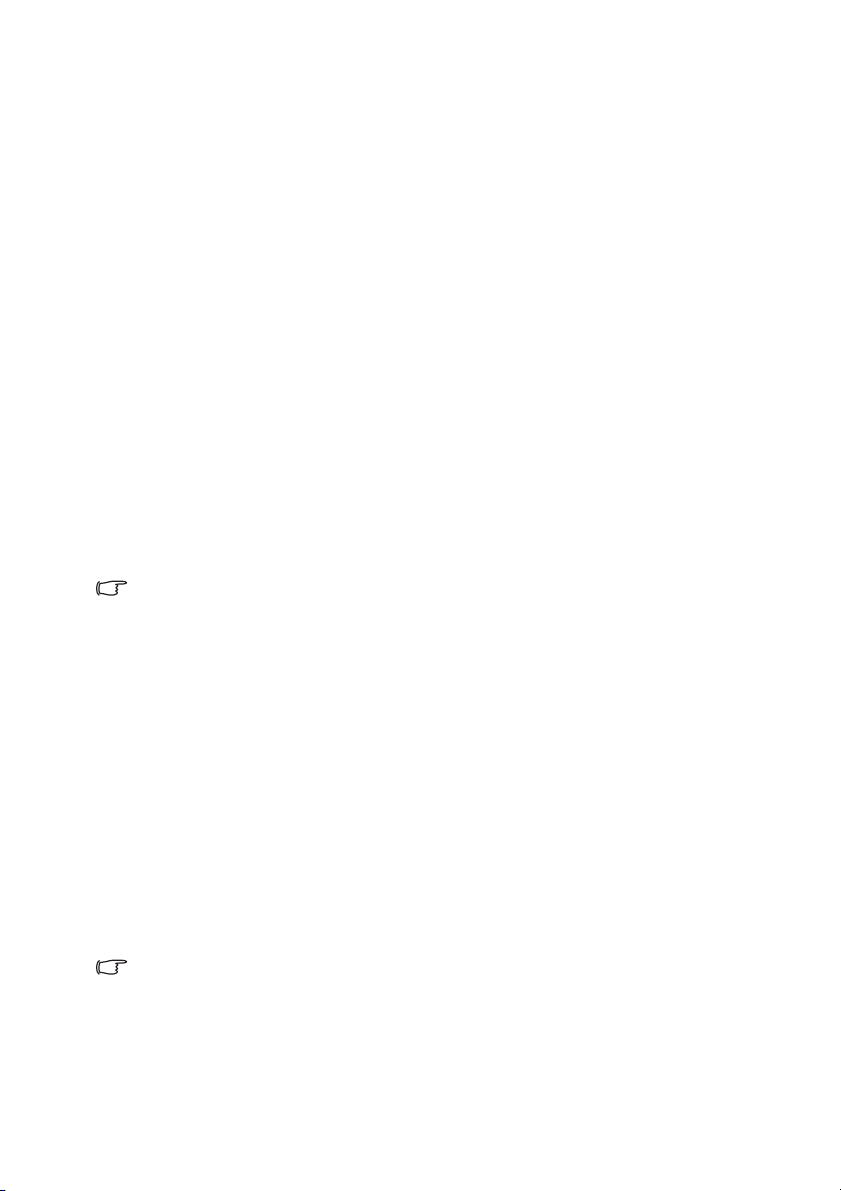
Подключение компьютера или монитора
Подключение компьютера
Проектор можно подключать как к IBM®-совместимым компьютерам, так и к
компьютерам Macintosh
необходим переходник Mac.
Для подключения проектора к настольному или портативному
компьютеру выполните следующее:
1. Подключите один кабеля VGA, входящего в ком плект поставки, к выходному
разъему D-Sub комп ью те ра .
2. Подсоедините другой коне ц VGA-кабеля к гнезду входного сигнала
COMPUTER 1 или COMPUTER 2 проектора.
3. Если требуется использовать динамик (динамики) проектора (смешанный
монозвук) при проведении презентации, возьмите подходящий аудиокабель и
подключите один кон ец кабеля к гнезду аудио выхода компьюте ра, а другой
к гнезду AUDIO проектора. При подключении выходного сигнала аудио
конец
от компью тера отрегулируйте настройки на панели управления громкостью для
получения оптимальных звуковых эффектов.
4. При желании можно взять другой подходящий аудиокабель и подключить один
конец кабеля к гнезду AUDIO OUT проектора, а другой к внешним
громкоговорителям (не входят в комп ле кт поставки).
После подключения
меню. Подробнее см."Настройки звука" на стр. 50.
При подключении к гнезду AUDIO OUT звук встроенного динамика будет
отключен.
В большинстве портативных компьютеров не предусмотрено автоматическое
включение внешних видеопортов при подключении проектора. Обычно включение/
выключение внешнего дисплея осуществляется с помощью комбинации кнопок FN + F3
или CRT/LCD. Найдите на портативном компьютере функциональную клавишу CRT/LCD
или клавишу с символом монитора. Нажмите одновременно клавишу FN и
соответствующую функциональную клавишу. Сведения о комбинациях клавиш см. в
инструкции к портативному
®
. Для подключения лицензионных компьютеров Macintosh
управление звуком может осуществляться через экранное
компьютеру.
Подключение монитора
Если требуется просматривать презентацию как на мониторе (с близкого расстояния),
так и на экране, то можно подключить внешний монитор к гнезду выходного сигнала
MONITOR OUT проектора следующим образом.
Для подключения монитора:
1. Подключите проектор к компьютеру, как описано в разделе "Подключение
комп ьютера" на стр. 19.
2. Возьмите подходящий VGA-кабель (в комплект поставки входит только один) и
подсоедините один ко не ц кабеля к входному гнезду D-Sub видеомонитора.
Или, если монитор оснащен входным гнездом DVI, возьмите кабель VGA к
DVI-A и подключите конец кабеля с разъемом DVI к входному гнезду DVI
видеомониторе.
3. Другой конец кабеля подключите к гнезду MONITOR OUT проектора.
• Выходной сигнал на гнездо MONITOR OUT будет подаваться только при наличии
входного сигнала на гнезде COMPUTER 1 или COMPUTER 2. Когда компьютер
включен, выходной сигнал с гнезда MONITOR OUT может изменяться в зависимости
от входного сигнала гнезда COMPUTER 1 или COMPUTER 2.
• Чтобы использовать этот метод подключения при работе проектора в ждущем
режиме необходимо включить функцию Вывод в режиме ожидания монитора в
меню НАСТРОЙКИ СИСТЕМЫ: Дополнит.. Подробнее см. "Выходной разъем D-Sub
для режима ожидания" на стр. 51.
Подключение 19
на
Page 20
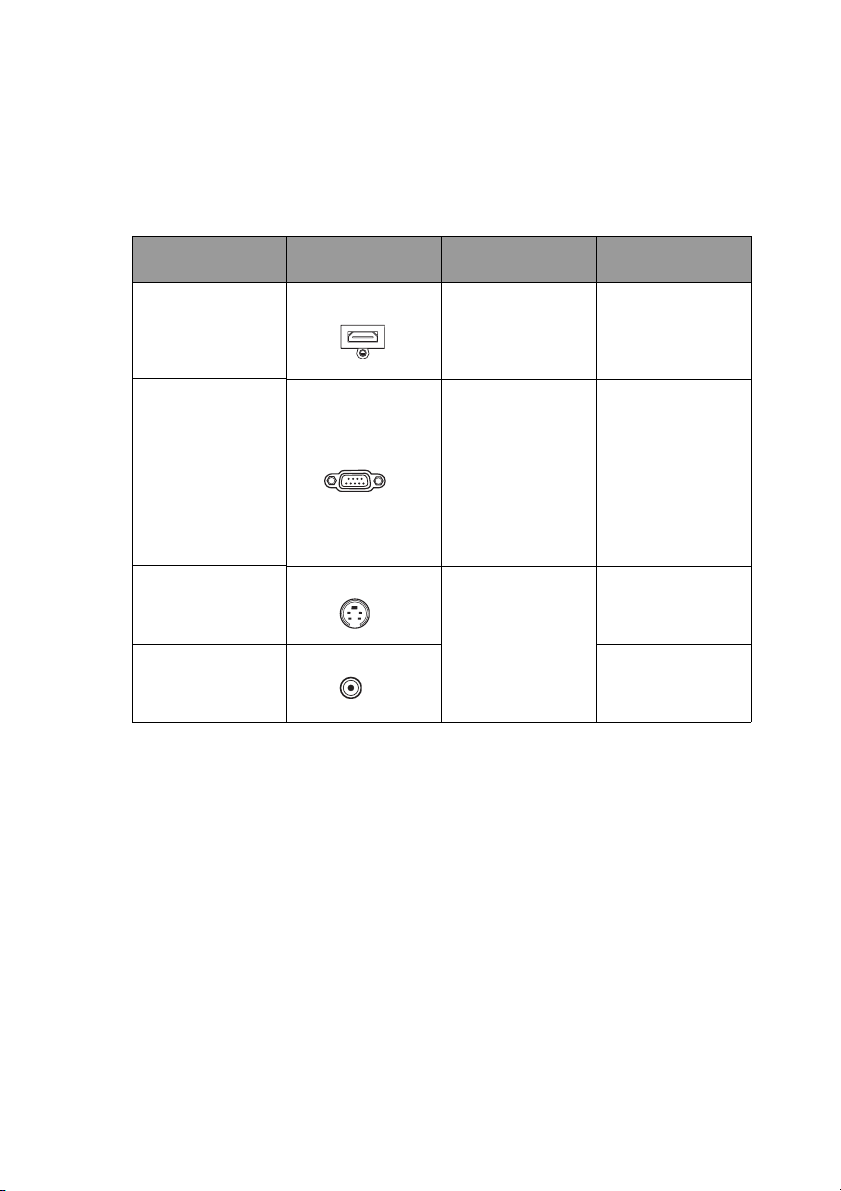
Подключение источников видеосигнала
Проектор требуется подключать к источнику видеосигнала только одним из
описанных выше способов; тем не менее, все способы подключения обеспечивают
различное качество видеосигнала. Наиболее вероятно, что выбранный способ
подключения будет зависеть от наличия соответствующих разъемов на стороне
проектора и на стороне источника видеосигнала (см. ниже):
Название
разъема
HDMI
(только MP625P)
Компонентн ое
видео
S-Video
Vid eo
Расположение
разъема
HDMI
КОМПЬЮТЕР
S-VIDEO "Подключение
VIDEO
Ссылка на описание Качество картинки
"Подключение
устройства-
источника сигнала
HDMI (только
MP625P)" на стр. 21
"Из перечисленных
в настоящем
руководстве
способов
подключения
данный способ
обеспечивает
наихудшее качество
изображения." на
стр. 22
устройства-
источника S-Video и
композитного
видеосигнала" на
стр. 23
Самое лучшее
Улучшенное
Хорошее
Обычный
Подключение аудиосигнала
Проектор оснащен одним встроенным моно-динамиком, которых предназначен для
воспроизведения звука с нормальным качеством только в бизнес-презентациях. Он не
спроектирован и не предназначен для воспроизведения стерео звука, что может
подразумеваться при использовании проектора в системе домашнего кинотеатра.
Любой подаваемый в проектор аудиосигнал по стерео аудио входу (при наличии),
воспроизводится через
монофонического сигнала.
При подключении выходного сигнала аудио от устройства – источника видеосигнала,
установите выход аудио в положение двойного трека для получения оптимальных
звуковых эффектов.
Если имеется отдельная звуковая система, то будет целесообразным подсоединить
аудиовы ход устройства-источника видеосигнала к этой звуковой системе, а не к
монофоническому динамику проектора. Схемы соединений аудиора зъемов,
показанные на стр. 18, приведены только для справки. Не требуется подключать
источник звука к проектору, если имеется другая звуковая система или
воспроизведение звука не требуется.
динамик проектора в виде смешанного обычного
Подключение20
Page 21
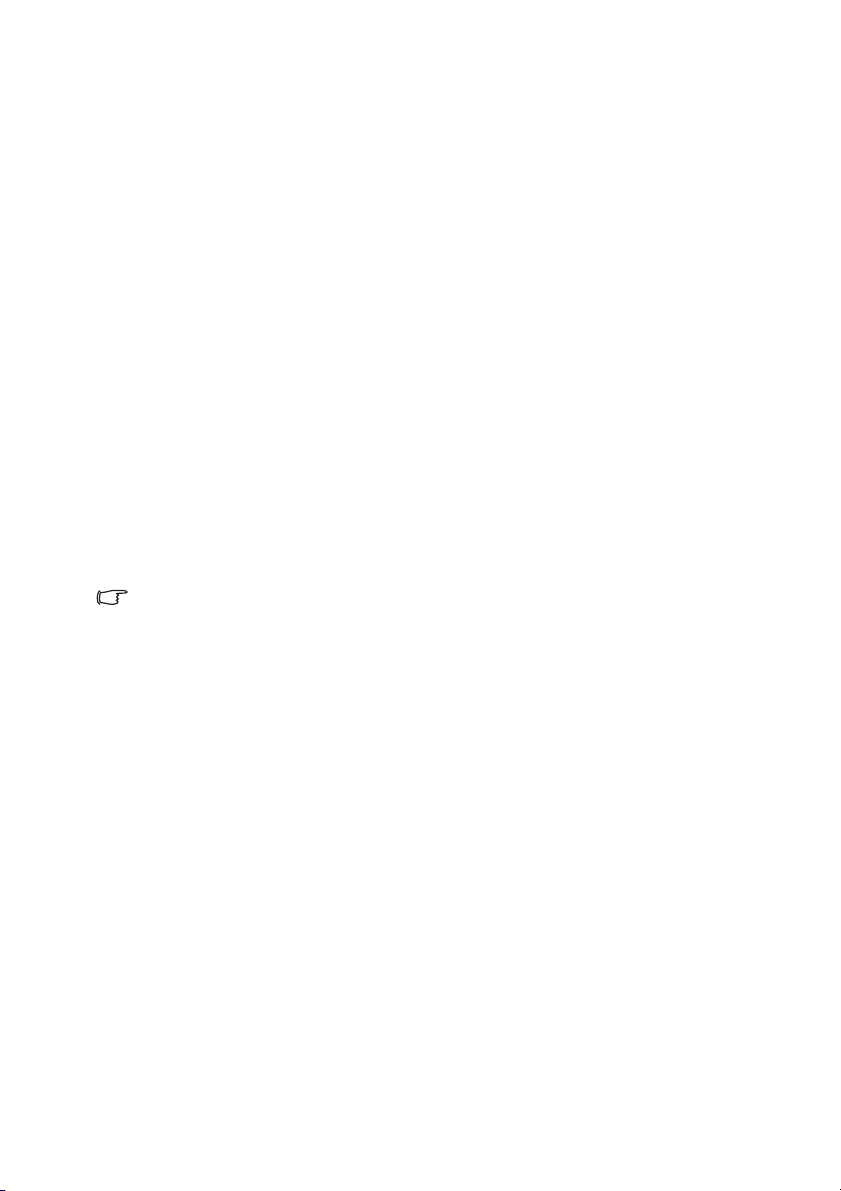
Подключение устройства-источника сигнала HDMI (только MP625P)
Проектор оснащен входным гнездом HDMI, которое позволяет подключать
устройства-источники сигнала HDMI, такие как проигрыватель DVD, тюнер
цифрового телевидения или дисплей.
Мультимедийный интерфейс высокого разрешения (HDMI) поддерживает передачу
несжатых видеоданных между совместимыми устройствами, например тюнерами
цифрового телевидения, проигрывателями DVD и дисплеями по одному кабелю. Этот
интерфейс обеспечивает наилучшее цифровое качество просмотра и прослушивания.
Проверьте устройство-источник
выходных разъемов HDMI.
• При наличии свободного выхода можно переходить к следующим пунктам.
• При отсутствии свободного выхода необходимо выбрать альтернативный способ
подключения источника видеосигнала.
Подключение проектора к устройству-источнику HDMI:
1. Возьмите кабель HDMI и подключите один конец кабеля к выходному разъему
HDMI на устройстве-источнике HDMI. Подсоедините другой кон ец кабеля к
гнезду входного сигнала HDMI на проекторе. После подключения управление
звуком может осуществляться через экранное меню. Дополнительные сведения
см. в "Настройки звука" на стр. 50.
2. Другой конец кабеля HDMI подключите к гнезду HDMI проектора.
• Если после включения проектора и выбора соответствующего источника
видеосигнала воспроизведение видео не происходит, проверьте включение и
исправность источника сигнала. Кроме того, проверьте правильность подключения
кабелей видеосигнала.
• В случае, если после подключения проектора к проигрывателю DVD через вход HDMI
проектора изображение будет проецироваться с нарушением цветопередачи,
смените цветовое пространство на YUV. Подробнее см."
пространства (только MP625P)" на стр. 31.
• Проектор может воспроизводить только смешанный монофонический звук, даже
если подключен источник стерео аудиосигнала. Подробнее см."Подключение
аудиосигнала" на стр. 20.
видеосигнала на предмет наличия неиспользуемых
Смена цветового
Подключение 21
Page 22

Из перечисленных в настоящем руководстве способов подключения данный способ обеспечивает наихудшее качество изображения.
Проверьте устройство-источник видеосигнала на предмет наличия неиспользуемых
выходных разъемов компонентного видеосигнала.
• При наличии свободного выхода можно переходить к следующим пунктам.
• При отсутствии свободного выхода необходимо выбрать альтернативный способ
подключения источника видеосигнала.
Подключение проектора к источнику видеосигнала, оснащенному
компонентных видеовыходом:
1. Возьмите кабель-адаптер «Компонентн ый видеосигнал к VGA (DSub)» и
подключите конец кабеля с тремя разъемами типа RCA к выходным разъемам
компонентного видеосигнала на устройстве-источнике видеосигнала. Следите,
чтобы цвета гнезд и штекеров совпадали: зеленый с зеленым, синий с синим и
красный с красным.
2. Подсоедините другой коне ц кабеля-адаптера «Комп онентны й видеосигнал к
VGA (DSub)» (с
COMPUTER 2 проектора.
3. Если требуется использовать динамик (динамики) проектора (смешанный
монозвук) при проведении презентации, возьмите подходящий аудиокабель и
подключите один конец кабеля к гнезду аудио выход а устройства, а другой конец
к гнезду AUDIO проектора.
4. При желании можно взять другой подходящий аудиокабель и подключить один
конец кабеля
громкоговорителям (не входят в комп ле кт поставки).
После подключения управление звуком может осуществляться через экранное
меню. Подробнее см."Настройки звука" на стр. 50.
При подключении к гнезду AUDIO OUT звук встроенного динамика будет
отключен.
• Проектор может воспроизводить только смешанный монофонический звук, даже
если подключен источник стерео аудиосигнала. Дополнительные сведения см. в
"Подключение аудиосигнала" на стр. 20.
• Если выбранное видеоизображение не отображается после включения проектора и
выбора правильного источника видеосигнала, убедитесь, что устройство-источник
видеосигнала включено и работает надлежащим образом. Кроме того, проверьте
правильность подключения
разъемом типа D-Sub) к гнезду COMPUTER 1 или
к гнезду AUDIO OUT проектора, а другой к внешним
кабелей видеосигнала.
Подключение22
Page 23

Подключение устройства-источника S-Video и композитного видеосигнала
Проверьте устройство-источник видеосигнала на предмет наличия неиспользуемых
выходных разъемов S-Video или ком позитного видеосигнала.
• Если имеются гнезда обеих типов, то для подключения рекомендуется
использовать выходной гнездо S-Video, поскольку разъем S-Video обеспечивает
лучшее качество картинки, чем разъем композитного видеосигнала (Video).
• Если на устройстве имеется любой из указанных выходных разъемов, выполнение
данной процедуры может быть продолжено
• При отсутствии свободного выхода необходимо выбрать альтернативный способ
подключения источника видеосигнала.
Подключение проектора к устройству-источнику S-Video или
композитного видеосигнала:
1. Возьмите кабель S-Video или композитн ого видеосигнала, подключите один
конец к выходному гнезду S-Video или компонентного видеосигнала (Video)
устройства-источника видеосигнала.
2. Другой конец кабеля S-Video или композитного видеосигнала подключите к
гнезду S-VIDEO или VIDEO проектора.
3. Если требуется использовать динамик (динамики) проектора (смешанный
монозвук) при проведении презентации, возьмите подходящий аудиокабель и
подключите один конец кабеля
к гнезду AUDIO проектора.
4. При желании можно взять другой подходящий аудиокабель и подключить один
конец кабеля к гнезду AUDIO OUT проектора, а другой к внешним
громкоговорителям (не входят в комп ле кт поставки).
После подключения управление звуком может осуществляться через экранное
меню. Подробнее см."Настройки звука
При подключении к гнезду AUDIO OUT звук встроенного динамика будет
отключен.
• Проектор может воспроизводить только смешанный монофонический звук, даже
если подключен источник стерео аудиосигнала. Дополнительные сведения см. в
"Подключение аудиосигнала" на стр. 20 .
• Если выбранное видеоизображение не отображается после включения проектора и
выбора правильного источника видеосигнала, убедитесь, что устройство-источник
видеосигнала включено и работает надлежащим образом. Кроме того, проверьте
правильность подключения
к гнезду аудио выход а устройства, а другой конец
кабелей видеосигнала.
.
" на стр. 50.
Подключение 23
Page 24

Порядок работы
I
I
Включение проектора
1. Подсоедините кабель питания к проектору и
электрической розетке. Включите
выключатель электриче ской розетки (если
установлен). Убед итесь , что при включении
питания индикатор Индикатор питания на
проекторе горит оранжевым светом.
• Используйте с устройством принадлежности
(например, сетевой кабель) только от
поставщика во избежание возможной опасности
(поражение электрическим током, возгорание и
т.п.).
• Если функция прямого включения активирована в НАСТРОЙКА СИСТЕМЫ: меню
Дополнительно, проектор включится автоматически после подключения кабеля
питания и подачи электроэнергии. Подробнее см. "Непосредственное включение
питания" на стр. 51
2. Снимите крышку объектива. Если ее не
снять, она может деформироваться в
результате нагревания лампой проектора.
3. Включите проектор кнопкой Power на
проекторе или пульте ДУ. Индикатор
Индикатор питания мигает зеленым, а
затем горит ровным зеленым светом, пока
проектор остается включенным.
Процедура подготовки проектора к работе
занимает около 30 секунд. В кон це
процедуры
включения.
При необходимости поверните кольцо
фокусировки для регулировки четкости
изображения.
Если проектор еще слишком горячий после предыдущего использования, в течение
приблизительно 90 секунд перед включением лампы будет работать охлаждающий
вентилятор.
4. При первом включении проектора выберите
язык экранного меню, следуя указаниям на
экране.
5. При получении запроса на ввод пароля
введите шестизначный пароль с помощью
кнопок перемещения. Подробнее
см."Применение функции парольной
защиты" на стр. 28.
6. Включите все подключенное оборудование.
7. Проектор начинает поиск входных
сигналов. Теку щий сканируемый входной
сигнал отображается в
экрана. Пока проектор не обнаружит
нормальный входной сигнал, на экране
отображается сообщение процедуры
поиска: 'Нет сигнала'.
.
включения появляется логотип
левом верхнем углу
Порядок работы24
Page 25

Выбор источника входного сигнала осуществляется также нажатием кнопки
SOURCE на проекторе или на пульте ДУ. Подробнее см."Выбор входного
сигнала" на стр. 31.
Если частота и разрешение входного сигнала выходят за пределы поддерживаемого
проектором диапазона, на пустом экране появляется сообщение'Вне диапазона' .
Выберите входной сигнал, совместимый с разрешением проектора, либо задайте для
него более низкое качество сигнала. Подробнее см."Таблица синхронизации" на стр. 63.
Настройка проецируемого изображения
Настройка угла проецирования
Проектор оснащен 1 быстро выпускающейся ножкой регулятора и 1 задней ножкой. С
помощью этих ножек осуществляется регулировка линии проецирования по высоте и
углу. Для регулировки проектора:
1. Нажмите кнопку быстрого отпускания и
подними переднюю часть проектора.
После того, как изображение будет
расположено должным образом,
отпустите кнопку регулятора наклона,
чтобы заблокировать ножку регулятора в
этом положении.
2. Закрутите заднюю регулировочную
ножку для точной настройки
горизонтального угла.
Чтобы убрать ножку, уде ржива я поднятый
проектор, нажмите кнопку регулятора наклона,
затем медленно опустите проектор. Заверните
ножку заднего регулятора наклона в обратном
направлении.
Если проектор установлен на наклонной поверхности или если экран и луч проектора
не перпендикулярны друг другу, проецируемое
трапециевидную форму. Для коррекции этого искажения см. раздел "Увеличение и
поиск деталей" на стр. 32.
• Не смотрите в объектив, когда лампа включена. Яркий свет лампы может повредить
глаза.
• Будьте осторожны при нажатии кнопки регулировки, так как она расположена близко
к отверстию для отвода горячего воздуха.
2
изображение принимает
1
Автоматическая настройка изображения
В некоторых случаях может возникнуть
необходимость оптимизации качества
изображения. Для этого нажмите кнопку
AUTO на проекторе или на пульте ДУ. В
течение 3 секунд встроенная функция
интеллектуальной автоматической
настройки выполнит перенастройку частоты
и фазы синхронизации для обеспечения
наилучшего качества изображения.
В верхней левой части экрана в течение 3 секунд будут показаны сведения о
источнике сигнала.
• При выполнении функции AUTO экран остается пустым.
• Эта функция доступна только при выборе источника PC (аналогового RGB-сигнала).
Порядок работы 25
текущем
Page 26

Точная настройка размера и резкости изображения
1. Настройте требуемый размер
проецируемого изображения с помощью
кольца трансфокатора.
2. Затем сфокусируйте изображение
регулятором фокуса.
Коррекция трапецеидального искажения
Трапецеидальность выражается в заметном увеличении ширины верхней или нижней
части проецируемого изображения. Это происходит, когда проектор не
перпендикулярен экрану.
Для устранения этого искажения, помимо регулирования наклона проектора,
необходимо выполнить ручную коррекцию одним из следующих способов.
• Использование пульта дистанционного управления
Кнопкой или на проекторе или пульте
ДУ откройте страницу коррекции
трапецеидальности. Кнопкой
tскорректируйте расширение в верхней части
изображения. Кнопкой скорректируйте
расширение в нижней части изображения.
• С помощью экранного меню
1. Нажмите кнопку Menu/Exit, а затем с
помощью кнопок / выберите меню
ДИСПЛЕЙ.
2. Нажмите , чтобы выделить
Трапецеидальность, а затем нажмите
Mode/Enter. Отобразится страница
Трапецеидальность.
3. Нажмите , чтобы устранить расширение в верхней части изображения, либо
- чтобы устранить расширение в нижней части изображения.
Нажмите /.
Нажмите /.
Порядок работы26
Page 27

Порядок работы с меню
Проектор оснащен системой экранных меню для выполнения различных настроек и
регулировок.
Ниже приводится краткий обзор экранного меню.
Значок главного
меню
Главное меню
Выделить
Подменю
Тек ущ ий входной
сигнал
В следующем примере описывается, как задать язык экранного меню.
1. Нажмите кнопку Menu/Exit на
проекторе или пульте дистанционного
управления, чтобы включить экранное
3. Кнопкой выберите Язык и
кнопками / выберите
нужный язык.
меню.
2. Используйте кнопки /
для
выделения меню НАСТРОЙКИ
СИСТЕМЫ: Основные.
4. Для выхода с сохранением
настроек дважды* нажмите
кнопку Menu/Exit на
проекторе или пульте ДУ.
*При первом нажатии
выполняется возврат в
главное меню, при втором закрытие экранного меню.
Состояние
Для возврата
на
предыдущую
страницу или
для выхода
нажмите
кнопку Menu/
Exit.
Порядок работы 27
Page 28

Защита проектора
Использование защитного кабельного замка
Проектор следует устанавливать в защищенное место для предотвращения кражи. В
противном случае следует приобрести замок, например замок Kensington, чтобы
защитить проектор. Разъем замка Kensington можно расположить на задней стороне
проектора. Дополнительные сведения см. в п.п. 10 на стр. 9.
Защитный кабельный замок Kensington обычно состоит из ключа (ключей) и замка.
Сведения по эксплуатации замка см
Применение функции парольной защиты
В целях защиты доступа и предотвращения несанкционированного использования в
проекторе предусмотрена функция установки пароля. Пароль можно установить с
помощью экранного меню.
ВНИМАНИЕ! Вы доставите себе неудобство, если включите функцию блокировки
включения и затем забудете пароль. Распечатайте данное руководство (при
необходимости), запишите в нем используемый пароль и положите руководство в
надежное место для использования в будущем.
Уст а новк а пароля
После установки пароля включение проектора производится только после ввода
правильного пароля.
1. Откройте экранное меню и перейдите к меню НАСТРОЙКИ СИСТЕМЫ:
Дополнит. > Настройки безопасн.. Нажмите Mode/Enter. На экране появится
страница Настройки безопасн..
2. Выделите Блокировка при включении,
затем выберите Вкл. кнопками /.
3. Как показано на рисунке справа, четыре
кнопки со стрелками ( , , , )
соответствуют 4 цифрам (1, 2, 3, 4). В
зависимости от пароля, который желаете
задать, нажимайте
чтобы ввести шесть цифр пароля.
4. Повторно введите новый пароль для
подтверждения.
После установки пароля экранное меню
вернется на страницу Настройки безопасн. .
ВАЖНО! Вводимые цифры будут отображаться на экране звездочками. Запишите
выбранный пароль в этом месте руководства до ввода или сразу после ввода пароля на
случай, если вы его забудете.
Пароль: __ __ __ __ __ __
Храните данное руководство в надежном месте.
5. Чтобы выйти из системы экранного меню, нажмите Menu/Exit.
клавиши со стрелками,
. в соответствующей документации к замку.
Если вы забыли пароль.
Если включена функция парольной защиты, при
каждом включении проектора выводится запрос на
ввод шестизначного пароля. Если введен неверный
пароль, на экран на три секунды выводится
сообщение об ошибке пароля (как показано
справа), затем появляется сообщение ‘’. Можно
Порядок работы28
Page 29

повторить попытку, указав другой шестизначный пароль, или, если вы не записали
пароль в данном руководстве и не помните его, можно воспользоваться процедурой
восстановления пароля. Дополнительные сведения см. в "Начало процедуры
восстановления пароля" на стр. 29 .
При вводе неверного пароля 5 раз подряд проектор автоматически выключается.
Начало процедуры восстановления пароля
1. Прижмите на 3 секунды кнопку AUTO на
проекторе или пульте ДУ. Проектор будет
отображать закодированный номер на экране.
2. Запишите это число и выключите проектор.
3. Для раскодирования этого числа обратитесь в
ближайший сервисный центр BenQ. Для
подтверждения права владения проектором
может потребоваться предоставление
документа о его покупке.
Изменение пароля
1. Откройте экранное меню и перейдите в меню НАСТРОЙКИ СИСТЕМЫ:
Дополнит. > Настройки безопасн. > Изменить пароль.
2. Нажмите Mode/Enter. Появится сообщение 'ВВЕДИТЕ ТЕКУЩИЙ
ПАРОЛЬ'.
3. Введите старый пароль.
• При правильном воде пароля отобразится сообщение: 'ВВЕДИТЕ
ТЕКУЩИЙ ПАРОЛЬ'.
• Если пароль указан неправильно, в течение трех секунд будет отображаться
сообщение об ошибке
ТЕКУЩИЙ ПАРОЛЬ', после чего вы сможете повторить попытку. Для
отмены изменений или ввода другого пароля нажмите кнопку Menu/Exit.
4. Введите новый пароль
ВАЖНО! Вводимые цифры будут отображаться на экране звездочками. Запишите
выбранный пароль в этом месте руководства до ввода или сразу после ввода пароля на
случай, если вы его забудете.
Пароль: __ __ __ __ __ __
Храните данное руководство в надежном месте.
5. Повторно введите новый пароль для подтверждения.
6. Для проектора был успешно установлен
новый пароль. Не забудьте ввести новый
пароль в следующий раз при запуске
проектора.
7. Чтобы выйти из системы экранного меню,
нажмите Menu/Exit.
ввода пароля, а затем появится сообщение 'ВВЕДИТЕ
Отключение функции защиты паролем
Для отключения защиты паролем откройте экранное меню и вернитесь в меню
НАСТРОЙКИ СИСТЕМЫ: Дополнит. > Настройки безопасн. > Блокировка при
Порядок работы 29
Page 30

включении. Выберите Выкл. кнопками /. Появится сообщение ‘ВВЕДИТЕ
ПАРОЛЬ’. Введите текущий пароль.
• Если пароль правильный, экранное меню возвращается на страницу
Настройки безопасн. и отображает сообщение 'Выкл.' в строке
Блокировка при включении. В следующий раз при включении проектора
вам не потребуется вводить пароль.
• Если пароль указан
неправильно, в течение трех секунд будет отображаться
сообщение об ошибке ввода пароля, а затем появится сообщение 'ВВЕДИТЕ
ПАРОЛЬ', после чего вы сможете повторить попытку. Для отмены
изменений или ввода другого пароля нажмите кнопку Menu/Exit.
Обратите внимание, что, несмотря на то, что функция парольной защиты отключена,
необходимо сохранить старый пароль на тот случай, если понадобится снова включить
ее - при этом потребуется указать старый пароль.
Порядок работы30
Page 31

Выбор входного сигнала
Проектор можно одновременно подключать к нескольким устройствам. Тем не менее,
одновременно возможно воспроизведение полноэкранного изображения только от
одного источника. При запуске проектор автоматически выполняет поиск доступных
сигналов.
Если вы хотите, чтобы поиск входного сигнала выполнялся автоматически, убедитесь
в том, что для функции Быстрый автопоиск в меню ИСТОЧНИК установлено
значение Вкл. (
В противном случае, можно выбирать доступные
входные сигналы вручную.
1. Нажмите кнопку SOURCE на проекторе
или на пульте ДУ. Отобразится строка
выбора источника.
2. Кнопками / выберите нужный сигнал
и нажмите Mode/Enter.
После его обнаружения на экране на
несколько секунд появится информация о
выбранном источнике. Если к
подключены разные устройства, повторите
шаги 1-2 для поиска другого сигнала.
• Уровень яркости проецируемого изображения
при переключении изменяется в соответствии
с выбранным источником видеосигнала.
Презентации данных и графики в режиме "ПК"
(использующие статичные изображения)
обычно ярче, чем изображения в режиме "Video" (видеофильмы).
• Параметры режима изображения зависят от выбранного источника видеосигнала.
Подробнее см. "Выбор режима отображения" на стр. 34.
• Собственное разрешение
получения лучшего качества изображения необходимо выбрать и использовать
входной сигнал, соответствующий данному разрешению. Масштаб для других
разрешений будет изменяться проектором в зависимости от настройки формата, что
может привести к искажению или снижению четкости изображения. Подробнее
см."Выбор формата изображения" на стр. 32.
Смена цветового пространства (только MP625P)
В случае, если после подключения проектора к проигрывателю DVD через вход
HDMI проектора изображение будет проецироваться с нарушением цветопередачи,
смените цветовое пространство на YUV.
1. Нажмите кнопку Menu/Exit (Меню/выход) и затем нажимайте / , пока не
будет выделено меню SOURCE (ИСТОЧНИК).
2. Нажмите , чтобы выделить Color Space Conversion (Преобразование
цветового пространства) и нажмите /, чтобы выбрать подходящее
цветовое пространство.
• Эта функция доступна только, когда используется входной порт HDMI.
• Входным портом HDMI оснащена только модель MP625P.
установлено по умолчанию для данного проектора).
проектору
(MP615P)
дисплея проектора соответствует формату 4:3. Для
Порядок работы 31
Page 32

Увеличение и поиск деталей
Чтобы посмотреть детали на проецируемом изображении, увеличьте его. Для
перемещения по изображению воспользуйтесь кнопками перемещения.
• С помощью пульта ДУ
1. Нажмите Digital Zoom +/- для отображения
строки 'Масштаб'.
2. Нажмите Digital Zoom +, чтобы увеличить
центр изображения. Последовательно
нажимайте эту кнопку до тех пор, пока не
получите нужный размер.
3. Для перемещения по изображению
воспользуйтесь стрелками
(, , , ) на проекторе или на пульте
ДУ.
4. Для возврата к исходному размеру изображения нажмите кнопку AUTO. Можно
также воспользоваться для этого кнопкой Digital Zoom -. При следующем
нажатии изображение уменьшается еще больше до первоначального размера.
• С помощью экранного меню
1. Нажмите кнопку Menu/Exit, а затем с помощью кнопок / выберите меню
ДИСПЛЕЙ.
2. Кнопкой
Появится панель увеличения.
3. Выполните шаги 2-4 из раздела "С помощью пульта ДУ" (выше). Если вы
пользуетесь панелью управления проектора, выполните следующие действия.
4. Нажимая кнопку на проекторе увеличьте изображение до нужного размера.
5. Чтобы перемещаться по изображению, нажмите Mode/Enter для переключения
в режим окон
6. Для перемещения по изображению воспользуйтесь стрелками перемещения (,
7. Чтобы уменьшить размер изображения, нажмите кнопку Mode/Enter для
возврата к функции увеличения/уменьшения, а затем нажмите кнопку AUTO
для возврата к исходному размеру. Для возврата к исходному размеру можно
также
Перемещение по изображению возможно только после его увеличения. Во время
детального просмотра возможно дальнейшее увеличение изображения.
выберите меню Цифровое увеличение и нажмите Mode/Enter.
, а затем нажимайте кнопки со стрелками ( , , , ).
, , ) на проекторе или на пульте ДУ.
воспользоваться последовательным нажатием кнопки .
перемещения
Выбор формата изображения
Формат - это соотношение ширины изображения и его высоты. Большинство
аналоговых телевизоров и компьютеров обычно имеют формат 4:3, установленный
для данного проектора по умолчанию, а цифровые телевизоры обычно имеют формат
16:9.
Устройства с цифровым дисплеем, к которы м относится данный проектор, благодаря
цифровой обработке сигнала могут динамически растягивать и масштабировать
выходное изображение так, чтобы
входного сигнала.
Порядок работы32
его формат отличался от формата изображения
Page 33

Чтобы изменить формат проецируемого изображения (независимо от формата
входного сигнала):
1. Нажмите кнопку Menu/Exit, а затем с помощью кнопок / выберите меню
ДИСПЛЕЙ.
2. Кнопкой
выберите Формат.
3. Нажимайте кнопки / для выбора формата, соответствующего формату
входного видеосигнала и параметрам экрана.
Формат изображения
На рисунках ниже черные участки обозначают неактивную область, а белые участки активную область. Экранные меню могут отображаться на незанятых черных областях.
1. Авто: пропорциональное масштабирование
изображения для соответствия исходному
разрешению проектора по горизонтали или
вертикали. Эта функция позволяет максимально
использовать площадь экрана при
проецировании изображений в форматах,
отличных от 4:3 или 16:9, без изменения
формата изображения.
2.
Реальн: Кадр проецируется с исходным
разрешением, а его размер подгоняется к
размеру экрана. Если входной сигнал имеет
меньшее разрешение, размер проецируемого
изображения окажется меньше полного размера
экрана. Для увеличения размера изображения
можно также отрегулировать настройки
масштаба или передвинуть проектор ближе к
экрану. После этого может также потребоваться
настройка фокуса проектора.
3. 4:3:
Преобразование кадра с получением в
центре экрана изображения в формате 4:3. Это
больше всего подходит для изображений с
форматом 4:3 (например, мониторы
комп ьютеров , стандартные телевизоры и
фильмы DVD с форматом 4:3), так как в этом
случае изменение формата не требуется.
4. 16:9: Преобразование кадра с получением в
центре экрана изображения в формате 16:9.
Этот режим удобе н
для изображений с
исходным форматом кадра 16:9 (как у
телевизоров высокой четкости), так как формат
изображения при этом не изменяется.
Изображение
16:10
Изображение
15:9
Изображение
4:3
Изображение
16:9
Изображение
4:3
Изображение
16:9
Порядок работы 33
Page 34

Оптимизация качества изображения
Выбор режима отображения
Проектор имеет несколько стандартных
режимов отображения. Выберите режим,
подходящий для источника видеосигнала и
условий проецирования.
Выбрать нужный режим можно одним из
следующих способов:
• Нажимая кнопку Mode/Enter на проекторе
или пульте ДУ выберите нужный режим.
• Перейдите в меню ИЗОБРАЖЕНИЕ >
Режим изображения и выберите нужный
режим кнопками /.
Ниже перечислены режимы картинок.
Динамический изображения: Максимальная яркость проецируемого
1.
изображения. Данный режим удобен, если требуется повышенная яркость
изображения, например, при работе с проектором в хорошо освещенном
помещении.
2. Презентация (по умолчанию): Для демонстрации презентаций. В данном
режиме яркости придается особое значение.
3. sRGB изображения: Максимально чистые цвета RGB для получения
естественных изображений независимо от настройки яркости. Этот
наиболее пригоден для просмотра фотографий, снятых правильно
откалиброванной камерой, поддерживающей цветовое пространство sRGB, а
также для просмотра ПК-графики и документов, созданных в таких
приложениях, как AutoCAD.
4. Кино изображения: Удо б е н для просмотра цветных фильмов и видеоклипов с
цифровых камер и цифровых видеоустройств через вход ПК в темноте и при
низкой освещенности
5. Пользовательский 1/Пользовательский 2 изображения: Восстанавливают
режимы пользовательских настроек, созданные на основе уже имеющихся
режимов отображения. Подробнее см."Настройка режимов Пользовательский 1/
Пользовательский 2" на стр. 34.
Настройка режимов Пользовательский 1/Пользовательский 2
В проекторе предусмотрено два пользовательских режима, которые могут
использоваться в случае, если текущие доступные режимы изображений не
удовлетворяют потребности пользователя. В качестве основы можно выбрать любой
из режимов изображения (кроме Пользовательский 1/Пользовательский 2) и
изменить его настройки.
1. Кнопкой Menu/Exit откройте экранное меню.
2. Перейдите в меню ИЗОБРАЖЕНИЕ > Режим изображения.
3. Кнопками /
4. Кнопкой выберите Режим справки.
Эта функция доступна только при выборе режима Пользовательский 1 или
Пользовательский 2 в подменю Режим изображения.
5. Кнопками / выберите наиболее подходящий режим отображения.
6. Кнопками выберите пункт подменю, который вы хотите изменить, и
отрегулируйте значение с помощью кнопок /. Подробнее см. "Точная
настройка качества изображения в пользовательских режимах" ниже.
7. После выполнения всех настроек, выберите Сохранить настройки и нажмите
Mode/Enter, чтобы сохранить настройки.
8. Появится подтверждение 'Установки сохранены'.
.
выберите Пользовательский 1 или Пользовательский 2.
режим
Порядок работы34
Page 35

Цвет стены
В тех случаях, когда изображение проецируется на цветную поверхность (например,
окрашенную стену), с помощью функции Цвет стены можно скорректировать цвет
проецируемого изображения.
Чтобы воспользоваться этой функцией, перейдите в меню ДИСПЛЕЙ > Цвет стены
и с помощью кнопок / выберите цвет, наиболее близкий к цвету поверхности
проецирования. Можно выбрать один из предварительно откалиброванных цветов
светло-желтый, Розовый, Светло-зеленый, Синий и Школьная доска.
Точная настройка качества изображения в пользовательских режимах
При выборе режима Пользовательский 1 или Пользовательский 2 в зависимости
от обнаруженного типа сигнала имеется ряд определяемых пользователем функций. В
зависимости от своих потребностей можно выполнить настройку этих функций,
выделив их и нажав / на проекторе или пульте дистанционного управления
Регулировка параметра Яркость
Чем больше значение, тем больше яркость
изображения. А чем ниже значение параметра, тем
темнее изображение. Отрегулируйте данную
настройку так, чтобы темная область изображения
+30
была черного цвета и чтобы были видны детали в
этой области.
Регулировка параметра Контрастность
Чем больше значение, тем больше контрастность.
Используйте данную функцию для установки
уровня белого после настройки яркости Яркость
для согласования с выбранным входом и условиями
+30
освещенности.
Регулировка параметра Цвет
Меньшие значения соответствуют менее насыщенным цветам; При установке
слишком высокого значения цвета в изображении будут слишком яркими, а
изображение -- нереалистичным.
Регулировка параметра Оттенок
Чем выше значение, тем больше красного цвета в изображении. Чем ниже значение,
тем больше зеленого цвета в изображении.
Регулировка параметра Резкость
Чем больше значение, тем выше резкость изображения. Чем меньше значение, тем
ниже уровень резкости изображения.
Регулировка параметра Яркий цвет
Данная функция использует новый алгоритм обработки цвета и улучшения на уровне
системы для повышения яркости, одновременно обеспечивая более яркие и
реалистичные цвета. Она позволяет увеличить яркость для полутонов более чем 50%,
обеспечивая, таким образом, более реалистичное воспроизведение цвета. Для
получения качественного изображения, выберите Вкл.. Если нет, выберите Выкл..
Вкл. (настройка
При выборе Выкл. функция Температура цвета становится недоступной.
по умолчанию) - рекомендуемая настройка для данного проектора.
+50
0
:
+70
-30
Порядок работы 35
Page 36

Выбор параметра Температура цвета
Набор параметров настройки цветовой температуры* зависит от выбранного типа
сигнала.
1. T1: Максимальная цветовая температура; в режиме T1 изображение является
максимально холодным (с синеватым оттенком).
2. T2: Увеличивает количес тво синего в белом цвете.
3. T3: Цвета с нормальным уровнем белого.
4. T4: Увеличивает количес тво красного в белом цвете.
*Информация о цветовой температуре:
Для различных целей "белыми" могут считаться разные оттенки. Один из
распространенных методов представления белого цвета известен как "цветовая
температура". Белый цвет с низкой цветовой температурой выглядит красноватобелым. Белый цвет с высокой цветовой температурой выглядит синевато-белым.
3D управление цветом
В большинстве случаев управление цветом не требуется - например, в классе, в
переговорной комнате или в гостиной, где свет не выключается, или там, где через
окно проникает дневной свет.
Функция управления цветом может понадобиться только в случае постоянной
установки с регулируемым уровнем освещения - например, в помещении для
заседаний, лекционных залах или домашних
цветом обеспечивает возможность тонкой регулировки для более точного
воспроизведения цвета, в случае необходимости.
Правильная настройка цвета может быть обеспечена только в условиях
регулируемого освещения. Для этого понадобится колориметр (измеритель цветового
излучения) и комплект подходящих изображений для оценки воспроизведения цвета.
Эти инструменты не входят в комп ле кт поставки проектора,
проектора вместе можно получить необходимые рекомендации или даже
воспользоваться услугами специалиста по настройке.
Функция управления цветом обеспечивает возможность настройки шести диапазонов
цветов (RGBCMY). При выборе каждого цвета, можно отдельно отрегулировать его
диапазон и насыщенность в соответствии со своими предпочтениями.
Если вы приобрели проверочный диск с шаблонами проверки цвета для
телевизоров, проекторов и т.д., спроецируйте любое из дисковых изображений на
экран и войдите в меню 3D управление цветом для настройки параметров.
Для регулировки настроек:
1. Откройте меню ИЗОБРАЖЕНИЕ и выберите 3D управление цветом.
2. Кнопкой Mode/Enter откройте страницу 3D управление цветом.
3. Выделите Основной цвет и кнопками / выберите один из цветов:
Красный
4. Кнопкой выберите Оттенок, затем кнопками / выберите диапазон. При
увеличении диапазона в него добавляются цвета, включающие большую
пропорцию двух соседних цветов.
, Жел ты й, Зеленый, Бирюзовый, Синий или Пурпурный.
кинотеатрах. Функция управления
но у поставщика
мониторов,
Порядок работы36
Page 37

Чтобы получить представление о том, как
цвета соотносятся друг с другом, см.
рисунок справа.
Например, при выборе красного цвета и
КРАСНЫЙ
Желты й
установке его диапазона на 0, на
проецируемом изображении будет выбран
только чистый красный. При увеличении
диапазона, в него будет также включен
Пурпурный
Бирюзовый
красный с оттенками желтого и с
оттенками пурпурного.
5.
Кнопкой выберите Насыщенность и
СИНИЙ
кнопками / задайте нужное
значение. Все регулировки сразу же отражаются на изображении.
Например, при выборе красного цвета и установке его значения на 0, это
изменение затронет только чистый красный цвет.
Насыщенность - количество данного цвета в изображении. Меньшие значения
соответствуют менее насыщенным цветам; при установке значения “0” этот цвет
полностью удаляется из изображения. Если насыщенность слишком высокая, то
цвета будут слишком выделены и выглядеть не реалистично.
6. Кнопкой выберите параметр Усиление, затем кнопками /
отрегулируйте его значение. Это изменение затронет уровень контрастности
выбранного основного цвета. Все регулировки сразу же отражаются на
изображении.
7. Повторите шаги 3 - 6 для регулировки других цветов.
8. Убе ди тес ь в том, что вы сделали все необходимые изменения.
9. Для выхода с сохранением настроек нажмите кнопку Menu/Exit.
ЗЕЛЕНЫЙ
Порядок работы 37
Page 38

Настройка таймера презентации
Таймер презентации показывает на экране время,
оставшееся до ко нца презентации, чтобы помочь
вам следить за временем, проводя презентацию.
Выполните приведенные ниже процедуры для
использования данной функции.
1. Нажмите Установка таймера на пульте ДУ
или откройте меню НАСТРОЙКИ
СИСТЕМЫ: Основные > Таймер
презентации, затем нажмите Mode/Enter для
вывода на экран страницы Таймер
презентации.
2.
Выделите Интервал таймера и установите
период времени, нажимая /. Можно установить любой промежуток
времени продолжительностью 1-5 минут с приращением 1 мин. и
продолжительностью 5 - 240 минут с приращением 5 мин.
3. Кнопкой выберите Дисплей таймера, затем
отображения таймера на экране.
Выбор Описание
Всегда
1 Мин/2 Мин/3
Мин
Никогда Скрывает таймер во время презентации.
4. Кнопкой выберите Положение таймера, затем кнопками /задайте
положение таймера.
Слева вверху Слева внизу Справа вверху Справа внизу
5. Кнопкой выберите Способ отсчета таймера, затем кнопками /
направление отсчета таймера.
Выбор Описание
Вперед Увеличение от 0 до установленного времени.
Назад Уменьшение от установленного времени до 0.
6. Для включения таймера презентации нажмите , кнопками / выберите
Вкл. и нажмите кнопку Mode/Enter.
7. Появится запрос подтверждения. Выберите Да и нажмите Mode/Enter. На
экране появится сообщение “Таймер включен” . Таймер начнет отсчет с
момента включения.
Показывает таймер на экране на протяжении всего времени
презентации.
Показывает таймер на экране в последние 1/2/3 минуты.
Для сброса таймера необходимо выполнить следующие действия.
• Использование пульта дистанционного управления.
Нажмите Timer On, кнопками / выберите Выкл. и нажмите Mode/Enter.
• Использование экранного меню.
1. Перейдите в меню
презентации и выделите Выкл..
Нажмите Mode/Enter. Появится запрос подтверждения.
2. Выберите Да и нажмите Mode/Enter. На экране будет отображено сообщение
«Таймер выключен!»,
НАСТРОЙКИ СИСТЕМЫ: Основные > Таймер
кнопками / задайте режим
задайте
Порядок работы38
Page 39

Использование кнопки Timer On?
Timer On - многофункциональная кнопка.
• Если таймер презентации отключен, при
нажатии этой кнопки появляется запрос
подтверждения. Вы можете решить, включать
таймер или нет, следуя экранным
инструкциям.
• Если таймер презентации уже включен, при
нажатии этой кнопки появится сообщение с
подтверждением. Вы можете перезапустить
таймер, продолжить или выключить его,
следуя экранным инструкциям.
Дистанционное перелистывание страниц
Перед использованием функции перелистывания
страниц подключите проектор к ПК или
ноутбуку. Подробнее см."Подключение
компьютера" на стр. 19.
Работать с отображаемой прикладной
программой (на подключенном ПК), которая
реагирует на команды перехода по страница
(например, Microsoft PowerPoint), можно,
нажимая
дистанционного управления.
Если функция дистанционного перелистывания
страниц не работает, проверьте правильность
USB-подключения, а также актуальность версии драйвера мыши на компьютере.
Page Up/Down на пульте
Скрывание изображения
Во время презентации, чтобы привлечь внимание
аудитории, можно скрыть изображение на экране с
помощью кнопки BLANK на проекторе или на
пульте ДУ. Для восстановления изображения
нажмите любую кнопку на проекторе или пульте
дистанционного управления. Слово «BLANK»
(ПУСТО) отобразится в нижнем правом углу
экрана, когда изображение скрыто. Когда эта
функция активирована
аудиовходе, подача звука прервана не будет.
В меню
можно задать время показа пустого экрана, по истечении которого проектор
автоматически вернется в режим вывода изображения. Продолжительность времени
может быть задана в пределах от 5 до 30 минут с шагом в 5 минут.
Не закрывайте объектив предметами, чтобы скрыть проецирование – это может стать
причиной нагрева объекта-препятствия.
Вне зависимости от того, включена ли функция Blank Timer (Таймер отключения экрана),
можно нажать любую клавишу (кроме
дистанционного управления, чтобы восстановить картинку.
НАСТРОЙКИ СИСТЕМЫ: Основные > Таймер пустого экрана
при подключенном
Page Up/Down) на проекторе или пульте
Порядок работы 39
Page 40

Стоп-кадр
Для остановки кадра нажмите на пульте ДУ. В
левом верхнем углу экрана появится слово
'FREEZE'. Чтобы отменить эту функцию,
нажмите любую клавишу (кроме
на проекторе или пульте дистанционного
управления.
Даже если изображение на экране остановлено,
его воспроизведение продолжается на
видеоустройстве или другом устройстве. Поэтому
даже при остановленном изображении
продолжается воспроизведение звука, если
подключено устройство с активным аудиовыходом.
Page Up/Down)
Функция FAQ
Меню ИНФОРМАЦИЯ содержит возможные решения проблем, с которыми
сталкиваются пользователи по вопросам качества изображения, установки,
специальных возможностей и обслуживания.
Для получения информации FAQ:
1. Нажмите на пульте дистанционного
управления или нажмите Menu/Exit, чтобы
открыть экранное меню, и нажмите /,
чтобы выделить ИНФОРМАЦИЯ меню.
2. Кнопкой выберите FAQ - Изображение
и установка или FAQ - Функции и
обслуживание
какая информация вам необходима).
3. Нажмите Mode/Enter.
4. Кнопками / выберите проблему и нажмите Mode/Enter, чтобы узнать
возможные решения.
5. Нажмите Menu/Exit для выхода из меню.
(в зависимости от того,
Порядок работы40
Page 41

Для выхода из экранного меню, нажмите
Рекомендуется использовать Режим большой высоты при нахождении на высоте от
1500 до 3000 м над уровнем моря и при наружной температуре от 0 до 35°C.
Не используйте Режим большой высоты при нахождении на высоте от 0 до 1500 над
уровнем моря и наружной температуре от 0 до 35°C. Проектор будет переохлажден, если
включить этот режим в таких условиях.
Чтобы включить Режим большой высоты:
1. Нажмите кнопку Menu/Exit, а затем с помощью кнопок / выберите меню
НАСТРОЙКИ СИСТЕМЫ: Дополнит..
2. Кнопкой выберите Режим большой высоты, затем кнопками /
выберите Вкл.. Появится запрос подтверждения.
3. Выделите Да и нажмит Mode/Enter.
При работе в режиме "Режим большой высоты" возможно повышение уровня
рабочего шума, связанное
надлежащего охлаждения и функционирования системы.
При эксплуатации проектора в других сложных условиях (отличных от указанных)
возможно автоматическое отключение проектора, обеспечивающее его защиту от
перегрева. В этом случае следует переключить проектор в "Режим большой высоты"
для предотвращения отключения. Однако это не означает, что данный проектор
пригоден
окружающей среды.
для эксплуатации абсолютно в любых сложных и жестких условиях
с увеличением оборотов вентилятора для обеспечения
Регулировка звука
Регулировка звука, выполненная указанным ниже способом, будет влиять на динамик
(динамики) проектора. Убеди тесь, что подключения к аудиовход у проектора
выполнены правильно. Как подключать аудиовход см. в разделе "Подключение" на
стр. 18.
Отключение звука
Для временного отключения звука:
1. Нажмите кнопку Menu/Exit, а затем с помощью кнопок / выберите меню
НАСТРОЙКИ СИСТЕМЫ: Дополнит..
2. Нажмите , чтобы выделить Настройки звука, а затем нажмите Mode/Enter.
Отобразится страница Audio Settings (Параметры звука).
3. Выделите Отключение звука и нажмите / для выбора Вкл..
Регулировка уровня громкости
Для регулировки уровня громкости нажмите
Volume +/- на пульте дистанционного
управления, или:
1. Повторите приведенные выше шаги 1 и 2.
2. Нажмите , чтобы выделить Volume и
нажмите /, чтобы выбрать желаемый
уровень громкости.
Порядок работы 41
Page 42

Пользовательские настройки экранных меню
Экранные меню можно настроить в соответствии с вашими предпочтениями. Эти
настройки не оказывают влияния на рабочие параметры, эксплуатацию или
эффективность работы проектора.
• Время вывода меню в меню НАСТРОЙКИ СИСТЕМЫ: Дополнит. >
Настройки меню задает время отключения экранного меню после последнего
нажатия на кнопки. Это время можно устанавливать в диапазоне от 5 до
30 секунд
с интервалом в 5 секунд. Задайте интервал времени кнопками /.
• Положение меню в меню НАСТРОЙКИ СИСТЕМЫ: Дополнит. > Настройки
меню задает один из пяти вариантов расположения экранного меню. Задайте
положение меню кнопками /.
• Язык в меню НАСТРОЙКИ СИСТЕМЫ: Основные позволяет выбрать язык
экранного меню. Выберите нужный язык кнопками /.
• Начальный экран в
меню НАСТРОЙКИ СИСТЕМЫ: Основные позволяет
выбрать заставку, которая будет отображаться при включении проектора.
Выберите заставку кнопками /.
Выключение проектора
I
1. Нажмите кнопку Power. Появится
запрос на подтверждение.
При отсутствии каких-либо действий со
стороны пользователя в течение нескольких
секунд запрос исчезнет.
2. Нажмите кнопку Power еще раз.
Индикатор Индикатор питания мигает
оранжевым, лампа проектора выключается,
а вентиляторы продолжают работать в
течение примерно 90 секунд для
охлаждения проектора.
• В целях защиты лампы, проектор не реагирует
на команды во время охлаждения.
• Чтобы сократить время охлаждения, можно
включить функцию Быстрое охлаждение.
Подробнее см."Быстрое охлаждение" на стр. 50.
3. По окончании процесса охлаждения индикатор Индикатор питания горит
ровным оранжевым светом, и вентиляторы останавливаются.
4. Отсоедините кабель питания от электрической розетки, если проектор не
используется длительное время.
• Если проектор не был выключен надлежащим образом, то для защиты лампы при
попытке перезапуска проектора вентиляторы будут несколько минут работать на
охлаждение. Повторное нажатие кнопки Power позволяет включить проектор после
того, как вентиляторы остановятся и Индикатор питания загорится оранжевым
светом.
• Срок службы лампы может быть различным в зависимости от внешних условий
режимов эксплуатации.
I
I
I
и
Порядок работы42
Page 43

Работа с меню
Система меню
Обратите внимание, что функции экранных меню зависят от типа выбранного
входного сигнала.
Главное меню Подменю Параметры
Выкл./светложелтый/Розовый/
Светло-зеленый/
Синий/Школьная
доска
T1/T2/T3/T4
Авто/RGB/YUV
1.
ДИСПЛЕЙ
2.
ИЗОБРАЖЕНИЕ
3. ИСТОЧНИК
Цвет стены
Формат Авто/Реальн./4:3/16:9
Трапецеидальность
Положение
Фаза
Размер по горизонт.
Цифровое увеличение
Режим
изображения
Режим справки Динамический/Презентация/sRGB/Кино
Яркость
Контрастность
Цвет
Оттенок
Резкость
Яркий цвет Вкл./Выкл.
Температура
цвета
3D управление
цветом
Сохранить настройки
Быстрый автопоиск Вкл./Выкл.
Преобразование цветового
пространства
(только MP625P)
Динамический/Презентация/sRGB/
Кино/Пользовательский 1/
Пользовательский 2
Основной цвет R/G/B/Y/C/M
Оттенок
Насыщенность
Усиление
Порядок работы 43
Page 44

4.
НАСТРОЙКИ
СИСТЕМЫ:
Основные
Интервал
таймера
Дисплей
таймера
Таймер
презентации
Язык
Положение проектора
Настройки меню
Автоотключение
Таймер пустого
экрана
Таймер сна
Начальный
экран
Положение
таймера
Способ
отсчета
таймера
Вкл./Выкл.
Время
вывода
меню
Положение
меню
1~240 минут
Всегда/1 Мин/2 Мин/3 Мин/
Никогда
Слева вверху/Слева внизу/
Справа вверху/Справа внизу
Назад/Вперед
Спереди на ст./Сзади на
столе/Сзади на потол/
Спереди на пот
5 с/10 с/15 с/20 с/25 с/30 с
В центре/Слева вверху/Справа
вверху/Справа внизу/Слева
внизу
Отключено/5 мин/10 мин/15
мин/20 мин/25 мин/30 мин
Отключено/5 мин/10 мин/15
мин/20 мин/25 мин/30 мин
Отключено/30 мин/1 час/2 час/
3 час/4 час/12 час
Черный/Синий/BenQ
Порядок работы44
Page 45

5.
НАСТРОЙКИ
СИСТЕМЫ:
Дополнит.
6.
ИНФОРМАЦИЯ
Быстрое
охлаждение
Режим большой высоты Вкл./Выкл.
Отключение
Настройки звука
Настройки
лампы
Настройки
безопасн.
Скорость
передачи
Тестовый
образец
Субтитры (СТ)
Выходной разъем D-Sub для
режима ожидания
Непосредственн
ое включение
питания
Сброс всех
настроек
FAQ - Изображение и установка
FAQ - Функции и обслуживание
Текущее состояние системы
звука
Громкость
Режим
лампы
Сброс
таймера
лампы
Эквив. ресурс лампы
Изменить пароль
Блокировка
при
включении
Включить СТ Вкл./Выкл.
Версия СТ
Вкл./Выкл.
Вкл./Выкл.
Обычный/Экономичный
Вкл./Выкл.
2400/4800/9600/14400/19200/
38400/57600/115200
Вкл./Выкл.
Вкл./Выкл.
Вкл./Выкл.
• ИСТОЧНИК
• Режим изображения
• Разрешение
• Система цвета
• Эквив. ресурс лампы
• Версия встроенного ПО
Обратите внимание, что эти пункты меню доступны только в том случае, если
проектором обнаружен по крайней мере один действительный сигнал. Если к
проектору не подключено оборудование или сигнал не обнаружен, доступны лишь
некоторые пункты меню.
Порядок работы 45
Page 46

Описание каждого меню
• Значения по умолчанию, приведенные в этом руководстве, особенно на стр. 46–52,
даны только для справки. Они могут быть другими на других проекторах ввиду
непрерывного улучшения изделия.
ФУНКЦИЯ
(настройка /
значение по
умолчанию)
Цвет стены
Формат
Трапецеидал
ьность
1. Меню ДИСПЛЕЙ
Положение
Фаза
(зависит от
выбранного
типа входного
сигнала)
Размер по
горизонт.
Цифровое
увеличение
ОПИСАНИЕ (значение по умолчанию)
Корректировка цвета проецируемого изображения в тех случаях,
когда поверхность отображения не является белой. Подробнее
см."Цвет стены" на стр. 35.
Имеется четыре варианта установки формата изображения в
зависимости от источника входного сигнала. Подробнее
см."Выбор формата изображения" на стр. 32.
Коррекция любого трапецеидального искажения изображения.
Подробнее см."Увеличение и поиск деталей" на стр. 32.
Отображение страницы настройки положения. Для перемещения
проецируемого изображения воспользуйтесь кнопками
перемещения. Значения, отображаемые в нижней части
страницы, изменяются при каждом нажатии кнопки до
достижения максимального или минимального
соответствующего значения.
Эта функция доступна только при выборе сигнала с ПК
(аналогового RGB).
Регулировка фазы синхронизации для
уменьшения искажения изображения.
Эта функция доступна только при
выборе сигнала с ПК (аналогового RGB).
Настройка ширины изображения по горизонтали.
Эта функция доступна только при выборе сигнала с ПК
(аналогового RGB).
Увеличение или уменьшение размера проецируемого
изображения. Подробнее см."Увеличение и поиск деталей" на
стр. 32.
Порядок работы46
Page 47

ФУНКЦИЯ
(настройка /
значение по
умолчанию)
Режим
изображения
Режим справки
Яркость
2. Меню ИЗОБРАЖЕНИЕ
Контрастность
Цвет
Оттенок
Резкость
ОПИСАНИЕ (значение по умолчанию)
Стандартные режимы изображения позволяют
оптимизировать настройку изображения в соответствии с
типом программы. Подробнее см."Выбор режима
отображения" на стр. 34.
Выбор режима картинки, который наилучшим образом
удо вл етворяе т качеству изображения, и последующая точная
настройка изображения на основе выбора параметров ниже на
этой же странице. Подробнее см."Настройка режимов
Пользовательский 1/Пользовательский 2" на стр. 34.
Эта функция доступна только, когда выбран User 1/2
(Пользователь 1/2).
Регулировка яркости изображения. Подробнее
см."Регулировка параметра Яркость" на стр. 35.
Эта функция доступна только, когда выбран User 1/2
(Пользователь 1/2).
Регулировка контрастности между темной и светлой частями
изображения. Подробнее см."Регулировка параметра
Контрастность" на стр. 35.
Эта функция доступна только, когда выбран User 1/2
(Пользователь 1/2).
Регулирование уровня насыщенности цвета -- ко ли че ства
каждого цвета в изображении. Подробнее см."Регулировка
параметра Цвет" на стр. 35.
Эта функция доступна только, когда выбран User 1/2
(Пользователь 1/2).
Эта функция доступна только, когда выбран
композитный (Video) или S-Video видеосигнал, а формат
системы – NTSC или PAL .
Настройка красного и зеленого цветового оттенка
изображения. Подробнее см."Регулировка параметра Оттенок"
на стр. 35.
Эта функция доступна только, когда выбран User 1/2
(Пользователь 1/2).
Эта функция доступна только, когда выбран
композитный (Video) или S-Video видеосигнал, а формат
системы – NTSC или PAL .
Регулировка резкости изображения. Подробнее
см."Регулировка параметра Резкость" на стр. 35.
Эта функция доступна только, когда выбран User 1/2
(Пользователь 1/2).
Эта функция доступна только, когда выбран
композитный (Video) или S-Video видеосигнал, а формат
системы – NTSC или PAL .
Порядок работы 47
Page 48

ФУНКЦИЯ
(настройка /
значение по
умолчанию)
2. Меню ИЗОБРАЖЕНИЕ
Яркий цвет
Температура
цвета
ОПИСАНИЕ (значение по умолчанию)
Регулировка уровня белого при поддержании правильного
воспроизведения цветов. Подробнее см."Регулировка параметра
Яркий цвет" на стр. 35.
Эта функция доступна только, когда выбран User 1/2
(Пользователь 1/2).
Подробнее см."Выбор параметра Температура цвета" на стр. 36.
Эта функция доступна только, когда выбран User 1/2
(Пользователь 1/2).
3D
управление
цветом
Сохранить
настройки
Быстрый
3. Меню ИСТОЧНИК
автопоиск
Преобразова
ние
цветового
пространства
(зависит от
выбранного
входного
сигнала)
Подробнее см."3D управление цветом" на стр. 36.
Эта функция доступна только, когда выбран User 1/2
(Пользователь 1/2).
Сохранение настроек для режима Пользовательский 1 или
Пользовательский 2.
Эта функция доступна только, когда выбран User 1/2
(Пользователь 1/2).
Подробнее см."Выбор входного сигнала" на стр. 31.
Подробнее см."Смена цветового пространства (только MP625P)"
на стр. 31.
Порядок работы48
Page 49

ФУНКЦИЯ
(настройка /
значение по
умолчанию)
Таймер
презентации
СИСТЕМЫ: Основные
4. Меню НАСТРОЙКИ
Язык
Положение
проектора)
Настройки
меню
Автоотключ
ение
Таймер
пустого
экрана
Таймер сна
Начальный
экран
ОПИСАНИЕ (значение по умолчанию)
Звуковое напоминание выступающему о времени окончания
презентации. Подробнее см."Настройка таймера презентации" на
стр. 38.
Интервал таймера
Устанавливает нужный период времени для проведения
презентации.
Дисплей таймера
Отображает или скрывает таймер на экране.
Положение таймера
Устанавливает положение таймера на экране.
Способ отсчета таймера
Устанавливает способ отсчета таймера.
Выбор языка экранных меню. Подробнее см."Порядок работы с
меню" на стр. 27.
Проектор можно установить под потолком или сзади проектора, а
также с одним или несколькими зеркалами. Подробнее
см."Выбор места расположения" на стр. 14.
Время вывода меню
Выбор времени отображения экранного меню после последнего
нажатия кнопки. Продолжительность этого промежутка времени
может составлять от 5 до 30 секунд с интервалом в 5 секунд.
Положение меню
Определяет положение экранного меню.
Автоматическое выключение проектора при отсутствии входного
сигнала в течение заданного периода времени. Подробнее
см."Ус т а н о вка параметра Автоотключение" на стр. 54.
Задание времени отображения пустого экрана после включения
функции пустого экрана; по истечении указанного времени снова
выводится изображение. Подробнее см."Скрывание
изображения" на стр. 39.
Настройка таймера автоматического выключения проектора.
Уст а н о в к а времени в диапазоне от 30 минут до 12 часов.
Позволяет выбрать заставку, которая появляется при включении
проектора. Предусмотрены три варианта: Логотип BenQ,
Черный экран и Синий экран.
Порядок работы 49
Page 50

ФУНКЦИЯ
(настройка /
значение по
умолчанию)
Быстрое
охлаждение
Режим
большой
высоты
5. Меню НАСТРОЙКИ СИСТЕМЫ: Дополнит.
Настройки
звука
Настройки
лампы
Настройки
безопасн.
Скорость
передачи
Тестовый
образец
ОПИСАНИЕ (значение по умолчанию)
Функция включается при выборе Вкл., при этом время
охлаждения проектора сокращается до нескольких секунд.
Попытка повторного включения проектора сразу после
процесса быстрого охлаждения может вместо включения
проектора привести к новому запуску охлаждающих
вентиляторов.
Режим для работы на большой высоте. Подробнее см."Для
выхода из экранного меню, нажмите" на стр. 41.
Позволяет войти меню параметров звука.
Отключение звука
Настройка функции отключения звука.
Громкость
Настройка уровня громкости звука.
Режим лампы
Подробнее см."Уст а н о в к а параметра Режим лампы в значение
Экономичный" на стр. 54.
Сброс таймера лампы
Подробнее см."Сброс таймера лампы" на стр. 58.
Эквив. ресурс лампы
О расчете времени работы лампысм. "Данные о времени
работы лампы" на стр. 54.
Изменить пароль
Перед изменением пароля требуется ввести действующий
пароль.
Блокировка при включении
Подробнее см."Защита проектора" на стр. 28.
Позволяет установить скорость передачи равной скорости
передачи компьютера (для обмена данными и загрузки
микропрограммы проектора по кабелю RS-232). Функция
предназначена для использования квалифицированным
техническим персоналом.
Функция включается при выборе Вкл., при этом на экране
отображается решетка тестовой таблицы. С помощью тестового
шаблона можно проверить и отрегулировать размер и фокус
изображения и устранить искажения.
Порядок работы50
Page 51

ФУНКЦИЯ
(настройка /
значение по
умолчанию)
5. Меню НАСТРОЙКИ СИСТЕМЫ: Дополнит.
Субтитры
(СТ)
Выходной
разъем DSub для
режима
ожидания
Непосредств
енное
включение
питания
Сброс всех
настроек
ОПИСАНИЕ (значение по умолчанию)
Включить СТ
Функция включается при выборе Вкл., если входной
видеосигнал содержит субтитры.
• Субтитры (СТ): Представление на экране диалогов,
дикторского текста и звуковых эффектов в видеофильмах и
телепередачах в виде наложенного текста (наличие субтитров
в программах ТВ обычно помечается, как "СТ").
Установите формат экрана равным 4:3. Данная функция
недоступна при использовании формата “16:9” или
“Реальн.”.
Версия СТ
Позволяет выбрать версию субтитров.
Функция включается при выборе Вкл.. Проектор может выдавать
VGA-сигнал при нахождении в режиме ожидания, когда гнезда
КОМПЬЮТЕР 1 и MONITOR OUT подсоединены к
устройству правильным образом. О процедуре подключения см.
"Подключение монитора" на стр. 19.
Включение этой функции несколько увеличивает
потребление электроэнергии.
Выход вспомогательного монитора работает только, если
на гнездо КОМПЬЮТЕР 1 подается соответствующий
входной сигнал D-Sub.
При выборе On (Вкл.) данная функция будет включена.
Подробнее см."Включение проектора" на стр. 24.
Возврат к исходным заводским настройкам.
Следующие настройки не сбрасываются: Положение, Фаза,
Размер по горизонт., Пользовательский 1,
Пользовательский 2, Язык, Положение проектора, Режим
большой высоты, Настройки безопасн., Скорость передачи.
Порядок работы 51
Page 52

ФУНКЦИЯ
(настройка /
значение по
умолчанию)
FAQ -
Изображение и
установка
FAQ - Функции и
6. Меню ИНФОРМАЦИЯ
обслуживание
Текущее
состояние
системы
ОПИСАНИЕ (значение по умолчанию)
Описывает возможные решения проблем, с которыми вы
можете столкнуться.
ИСТОЧНИК
Показывает текущий источник сигнала.
Режим изображения
Показывает режим, выбранный в меню ИЗОБРАЖЕНИЕ.
Разрешение
Показывает исходное разрешение входного сигнала.
Система цвета
Показывает формат системы входного сигнала - NTSC, PAL,
SECAM или RGB.
Эквив. ресурс лампы
Показывает наработку лампы в часах.
Версия встроенного ПО
Показывает версию микропрограммы.
Порядок работы52
Page 53

Обслуживание
Уход за проектором
Данный проектор не требует значительного обслуживания. Единственное, что надо
делать постоянно – это содержать в чистоте объектив и корпус.
Запрещается снимать какие-либо детали проектора, кроме лампы. При
необходимости замены других частей обращайтесь к поставщику.
Чистка объектива
В случае появления на поверхности объектива пыли или грязи выполните чистку.
• Для очистки от пыли используйте сжатый воздух.
• В случае появления грязи или пятен очистите поверхность с помощью бумаги для
чистки объектива и аккуратно протрите мягкой тканью, смоченной чистящим
средством для объектива.
• Никогда не используйте абразивные подушечки любого типа,
кислотные очистители, чистящий (абразивный) порошок, а также летучие
растворители, например спирт, бензин, растворитель или средства от насекомых.
Использование таких материалов, а также длительный контакт с резиновыми или
виниловыми материалами может привести к повреждению поверхности
проектора и материала кожу ха .
Запрещается чистить объектив абразивными материалами.
Чистка корпуса проектора
Перед чисткой корпуса требуется правильно выключить проектор (см. раздел
"Выключение проектора" на стр. 42) и отсоединить шнур питания.
• Для уда ле ния грязи или пыли протрите корпус мягкой тканью без пуха.
• Для очистки от присохшей грязи или пятен увлажните мягкой тканью, смоченной
водой или нейтральным (pH) растворителем. Затем протрите корпус.
Запрещается использовать воск, спирт, бензин, растворитель и другие химические
моющие средства. Это может привести к повреждению корпуса.
щелочные или
Хранение проектора
При необходимости длительного хранения проектора соблюдайте следующие
правила.
• Убедите сь, что температура и влажность в месте хранения соответствуют
рекомендациям для данного проектора. Информацию о диапазоне температур
можно найти в разделе "Технические характеристики" на стр. 61 или получить у
поставщика.
• Убери те ножки регулятора наклона.
• Извлеките элементы питания из пульта ДУ.
•
Упак уйте проектор в оригинальную или аналогичную упаковку.
Транспортировка проектора
Рекомендуется осуществлять транспортировку проектора в оригинальной заводской
или аналогичной упаковке.
Обслуживание 53
Page 54

Сведения о лампе
Данные о времени работы лампы
Во время работы проектора продолжительность наработки лампы (в часах)
автоматически рассчитывается с помощью встроенного таймера. Расчет
эквивалентного значения времени работы лампы в часах производится следующим
образом:
Общее (экв.) время работы лампы в часах
= 1 (время работы в экономичном режиме (в часах)) + 4/3 (время работы в обычном
режиме (в часах))
См. "Установк а параметра Режим лампы в значение Экономичный", где приведены
дополнительные сведения о режиме Экономичный.
Время работы лампы в режиме Экономичный рассчитывается как 3/4 от времени
работы лампы в режиме Обычный. Т.е. использование проектора в режиме
Экономичный позволяет увеличить срок службы лампы на 1/3.
Для получения данных о времени работы лампы (в часах):
1. Нажмите кнопку Menu/Exit, а затем с помощью кнопок / выберите меню
НАСТРОЙКИ СИСТЕМЫ: Дополнит.
2. Нажмите , чтобы выделить Настройки лампы, а затем нажмите Mode/Enter.
На экране появится страница Настройки лампы.
3. В меню отобразится информация Эквив. ресурс лампы.
4. Чтобы выйти из меню, нажмите Menu/Exit.
Сведения о времени наработки лампы можно также найти в меню ИНФОРМАЦИЯ.
Увеличение времени работы лампы
Проекционная лампа является расходным материалом, и при правильной
эксплуатации ее срок службы составляет до 3000-4000 часов. Чтобы максимально
продлить срок службы лампы, можно выполнить следующие настройки в экранном
меню.
Уст а новка параметра Режим лампы в значение Экономичный
Режим Экономичный снижает уровень шумов в системе и сокращает
энергопотребление на 20%. В режиме Экономичный уменьшается мощность
светового потока, что приводит к снижению яркости проецируемого изображения.
Уст а н о в к а проектора в режим Экономичный также увеличивает срок службы лампы.
Для установки режима Экономичный, перейдите в меню НАСТРОЙКИ
СИСТЕМЫ: Дополнит. > Настройки лампы > Режим лампы и
/.
Уст а новка параметра Автоотключение
При использовании данной функции происходит автоматическое выключение
проектора при отсутствии входного сигнала в течение заданного периода времени во
избежание сокращения срока службы лампы.
Для настройки функции Автоотключение, перейдите в меню НАСТРОЙКИ
СИСТЕМЫ: Основные > Автоотключение и нажимайте кнопки /.
Продолжительность этого промежутка времени можно установить в диапазоне от 5
до 30 минут с интервалом в
не подходят, выберите вариант Отключено. По истечении определенного
промежутка времени проектор автоматически выключится.
5 минут. Если стандартные варианты продолжительности
.
нажимайте кнопки
Обслуживание54
Page 55

Срок замены лампы
Если индикатор Lamp горит красным цветом или появляется сообщение о
необходимости замены лампы, необходимо установить новую лампу или обратиться к
поставщику. Использование старой лампы может вызвать нарушение нормальной
работы проектора, кроме того, хотя и в достаточно редких случаях, это может
привести к взрыву лампы.
Индикаторы лампы и температуры загораются при перегреве лампы. Подробнее
см."Индикаторы" на стр. 59.
О замене лампы напоминают следующие предупреждения.
Приведенные ниже предупреждающие сообщения даны только для справки. Для
подготовки и замены лампы следуйте указаниям, фактически отображаемым на экране.
Состояние Сообщение
Время работы лампы составляет 3500 часов.
Для обеспечения оптимальной работы
установите новую лампу. Если в
предустановленном режиме Экономичный
(см. раздел "Уст а н о в к а параметра Режим
лампы в значение Экономичный" на стр. 54)
проектор работает нормально, то можно
продолжать работу до появления
предупреждения о времени работы лампы 3950
часов.
Время работы лампы составляет 3950 часов.
Необходимо
избежание отключения проектора по
истечении срока службы лампы.
установить новую лампу во
Время работы лампы составляет 4000 часов.
Настоятельно рекомендуется заменить лампу
на этом этапе. Лампа является расходным
материалом. Яркость лампы со временем
уменьшается. Это не является
неисправностью. В случае значительного
снижения яркости лампу можно заменить.
Если лампа не была заменена ранее
необходимо сделать по истечении 4000 часов
эксплуатации.
Для продолжения нормальной работы
проектора данную лампу НЕОБХОДИМО
заменить.
, это
Обслуживание 55
Page 56

Замена лампы
• Ртутная лампа содержит ртуть. Соблюдайте местные законы по утилизации. См.
www.lamprecycle.org.
• Если замена лампы выполняется, когда проектор подвешен верхней стороной вниз
на потолке, убедитесь, что под гнездом лампы никого нет, чтобы исключить
возможность получения травмы или повреждения глаз осколками лампы.
• Во избежание поражения электрическим током, перед заменой лампы обязательно
выключите
• Перед заменой лампы для предотвращения ожога дайте проектору остыть в течение
примерно 45 минут.
• Во избежание порезов, а также во избежание повреждения внутренних деталей
проектора, соблюдайте предельную осторожность, удаляя острые осколки стекла
разбившейся лампы.
• Во избежание травм и для предотвращения ухудшения качества изображения, не
прикасайтесь
объектив.
• Лампа содержит ртуть. Ознакомьтесь с местными правилами утилизации опасных
отходов и соблюдайте их при утилизации использованных ламп.
• Для бесперебойной работы проектора рекомендуется приобрести запасную лампу
производства BenQ для замены.
1. Выключите питание и отсоедините проектор от электрической розетки. Если
лампа горячая, то во избежание ожогов подождите приблизительно 45 минут,
пока лампа остынет.
2. Ослабьте винты на крышке лампы.
проектор и отсоедините шнур питания.
к пустому отсеку лампы, когда лампа извлечена, чтобы не задеть
Обслуживание56
Page 57

3. Снимите крышку лампы
следующими образом: сдвинув
крышку к стороне проектора (a);
вытащив ее (b).
• Не включайте питание при снятой
крышке лампы.
• Не просовывайте пальцы между лампой
и проектором. Острые углы внутри
проектора могут причинить
повреждения.
4. Ослабьте винты, удерж ив аю щие
лампу.
5. Поднимите ручку в вертикальное
положение. С помощью ручки
медленно вытяните лампу из
проектора.
• При слишком быстром вытягивании
лампа может разбиться, и осколки
попадут внутрь проектора.
• Не оставляйте лампу в местах
возможного попадания воды или
доступных детям, а также рядом с легко
воспламеняющимися материалами.
• После извлечения лампы не касайтесь
внутренних деталей проектора.
Прикосновение к оптическим
компонентам внутри проектора может
привести к появлению цветных
искажению проецируемого
изображения.
пятен и
(b)
(a)
6. Вставьте новую лампу в отсек для
лампы и убедитесь, что она
закреплена в проекторе.
Обслуживание 57
Page 58

7. Затяните винты, удерж ива ющи е
лампу.
• Незатянутый винт - это ненадежное
соединение, которое может привести к
нарушению нормальной работы
проектора.
• Не затягивайте винт слишком сильно.
8. Убе ди тес ь, что ручка находится
полностью в горизонтальном
положении и зафиксирована на
месте.
9. Ус т а н о ви т е обратно крышку лампы,
задвинув ее на место.
10. Затяните винты, удерж ива ющи е
крышку лампы.
• Незатянутый винт - это ненадежное
соединение, которое может привести к
нарушению нормальной работы
проектора.
• Не затягивайте винт слишком сильно.
(a)
(b)
11. Включите проектор.
Не включайте питание при снятой крышке лампы.
Сброс таймера лампы
12. После появления начального экрана
войдите в экранное меню. Перейдите в
меню НАСТРОЙКИ СИСТЕМЫ:
Дополнит. > Настройки лампы.
Нажмите Mode/Enter. На экране появится
страница Настройки лампы. Нажмите
, чтобы выделить Сброс таймера лампы, а затем нажмите Mode/Enter.
Появится предупреждение с запросом подтвердить сброс таймера лампы.
Выделите Сброс и нажмит Mode/Enter. Время работы
лампы будет сброшено
на «0».
Не следует выполнять сброс показаний счетчика, если лампа не новая или не была
заменена - это может привести к повреждению.
Обслуживание58
Page 59

Индикаторы
Индикатор Состояние и описание
POWER
(ПИТАНИЕ)
Индикация питания
Оранжевый Выкл. Выкл.
Зеленый
Мигает
Зеленый Выкл. Выкл.
Оранжевый
Мигает
Индикация лампы
Выкл. Выкл. Красный
Выкл. Выкл.
Индикация температуры
Выкл.
Выкл. Красный Выкл.
Оранжевый
Мигает
TEMP
(ТЕМПЕР
АТУРА)
Выкл. Выкл.
Выкл. Выкл.
Красный
мигающий
Выкл. Выкл.
LAMP
(ЛАМПА)
Красный
мигающий
Режим ожидания.
Включение питания.
Штатная работа.
1. Для охлаждения проектора требуется 90
секунд, так как выключение было
неправильным, не было предоставлено
нормальное время для охлаждения. ИЛИ
2. После выключения питания для охлаждения
проектора требуется 90 секунд. ИЛИ
3. Проектор автоматически выключился. После
повторного включения он снова отключается.
Обратитесь за помощью к поставщику.
Проектор автоматически выключился. После
повторного включения он снова отключается.
Обратитесь за помощью к поставщику.
1. Требуется 90 секунд для охлаждения
проектора. ИЛИ
2. Обратитесь за помощью к поставщику.
Выкл.
Проектор автоматически выключился. После
повторного включения он снова отключается.
Обратитесь за помощью к поставщику.
Обслуживание 59
Page 60

Поиск и устранение неисправностей
Проектор не включается
Причина Способ устранения
Подключите шнур питания к разъему
Питание не поступает.
Попытка включения проектора во
время охлаждения.
Нет изображения
Причина Способ устранения
Источник видеосигнала не включен
или подключен неверно.
Неправильное подключение
проектора к источнику входного
сигнала.
Неверно выбран входной сигнал.
Крышка объектива закрыта. Откройте крышку объектива.
Размытое изображение
Причина Способ устранения
Неправильно сфокусирован
объектив проектора.
Неправильное взаимное
расположение проектора и экрана.
Крышка объектива закрыта. Откройте крышку объектива.
питания на проекторе и вставьте
штепсельную вилку в розетку. Если розетка
оснащена выключателем, убедитесь в том,
что он включен.
Дождитесь окончания процесса
охлаждения.
Включите источник видеосигнала и
проверьте подключение сигнального
кабеля.
Проверьте подключение.
Выберите входной сигнал с помощью
кнопки SOURCE на панели управления
проектора или пульте ДУ.
Настройте фокус объектива регулятором
фокуса.
Отрегулируйте угол и направление
проецирования, а также высоту, при
необходимости.
Не работает пульт ДУ
Причина Способ устранения
Батарея разряжена. Замените батарею на новую.
Между пультом ДУ и проектором
имеется препятствие.
Вы находитесь далеко от
проектора.
Уберите препятствие.
Встаньте на расстоянии не более 8 метров
от проектора.
Неправильно указан пароль
Причина Способ устранения
Вы забыли пароль.
Поиск и устранение неисправностей60
Подробнее см. раздел"Начало процедуры
восстановления пароля" на стр. 29.
Page 61

Технические характеристики
Все характеристики могут изменяться без уведомления.
Оптические характеристики
Разрешение
(MP625P)
1024 x 768 XGA
(MP615P)
800 x 600 SVGA
Проекционная система
Однокристалльное цифровое
микрозеркальное устройство (DMD)
Объектив, фокусное расстояние
F = от 2,51 до 2,69;
f = от 21,95 до 24,18 мм
Лампа
Лампа 185 Вт
Электрические
характеристики
Блокпитания
100–240 В переменного тока; 2,9 А;
50–60 Гц (автоматический)
Энергопотребление
260 Вт (макс.); < 1 Вт (режим
ожидания)
Механические
характеристики
Вес
5,5 фунта (2,5 кг)
Выходные разъемы
Выход RGB
D-Sub (15-контактов, гнездо) – 1 шт.
Динамик
(стерео), 2 Вт – 1 шт.
Выход аудиосигналов
гнездо ПК-аудио – 1 шт.
Управление
Управление через последовательный
порт RS-232
(9 контактов) – 1 шт.
ИК-приемник – 1 шт.
USB (тип B) – 1 шт.
Входные разъемы
Вход компьютера
Вход RGB
D-Sub (15-контактов, гнездо) – 2
шт.
Вход видеосигнала
S-VIDEO
Порт мини-DIN (4-контакта) x 1
шт.
VIDEO
гнездо RCA – 1 шт.
Вход сигнала SD/HDTV
гнездо RCA аналогового
компонентного видеосигнала –
3 шт.
(через вход RGB)
(MP625P)
Цифровой-HDMI – 1 шт.
Вход аудиосигналов
Аудиовход
гнездо ПК-аудио – 1 шт.
Требования к окружающей
среде
Рабочая температура
0°C°-40°C на уровне моря
Отн. влажность при эксплуатации
от 10% до 90% (без конденсации)
Высота над уровнем моря при
эксплуатации
от 0 до 1499 м при 0°C°-35°C
от 1500 до 3000 м при 0°C-30°C
(при включенном режиме большой
высоты над уровнем моря)
Технические характеристики 61
Page 62

Габаритные размеры
00
0
10
69.41
84.00
2
93
10
264 мм (Ш) x 108,8 мм (В) x 211,4 мм (Д)
264
211,4
108,8
Установка на потолке
42
80
75
203
100,00
.
116,00
.5
82,50
4102,24
.
72
72,8
Винты для установки на
потолке:
4.7104,7
M4 x 8 (макс. длина = 8
мм)
Единица измерения:
мм
69,41
84,00
71.
71,93
132
264
108.2
108,2
2.7
102,7
Технические характеристики62
Page 63

Таблица синхронизации
Поддерживаемые режимы синхронизации для входа ПК
Разрешение Частота
720 x 400 31,469 70,087 28,322 720 x 400_70
640 x 480 31,469 59,940 25,175 VGA_60
800 x 600 37,879 60,317 40,000 SVGA_60
1024 x 768 48,363 60,004 65,000 XGA_60
1024 x 576 35,820 60,0 46,996 Netbook_1
1024 x 600 37,5 60,0 45,000 Netbook_2
1024 x 600 41,467 64,995 51,419 Netbook_3
1280 x 800 49,702 59,810 83,500 WXGA_60
1280 x 1024 63,981 60,020 108,000 SXGA_60
1280 x 960 60,000 60,000 108 1280 x 960_60
1440 x 900 55,935 59,887 106,500 WXGA+_60
1400 x 1050 65,317 59,978 121,750 SXGA+_60
1600 x 1200 75,000 60,000 162,000 UXGA
640 x 480
832 x 624
1024 x 768
1152 x 870
при 67
Гц
при 75
Гц
при 75
Гц
при 75
Гц
строк (кГц)
37,861 72,809 31,500 VGA_72
37,500 75,000 31,500 VGA_75
43,269 85,008 36,000 VGA_85
48,077 72,188 50,000 SVGA_72
46,875 75,000 49,500 SVGA_75
53,674 85,061 56,250 SVGA_85
56,476 70,069 75,000 XGA_70
60,023 75,029 78,750 XGA_75
68,677 84,997 94,500 XGA_85
62,795 74,934 106,500 WXGA_75
71,554 84,880 122,500 WXGA_85
79,976 75,025 135,000 SXGA_75
91,146 85,024 157,500 SXGA_85
85,938 85,002 148,500 1280 x 960_85
35,000 66,667 30,240 MAC13
49,722 74,546 57,280 MAC16
60,241 75,020 80,000 MAC19
68,680 75,060 100,000 MAC21
Частота
кадров (Гц)
Частота
пикселей
(МГц)
Режим
Технические характеристики 63
Page 64

Поддерживаемые частоты синхронизации для входа
HDMI
Разрешение Частота
720 x 400 31,469 70,087 28,322 720 x 400_70
640 x 480 31,469 59,940 25,175 VGA_60
800 x 600 37,879 60,317 40,000 SVGA_60
1024 x 768 48,363 60,004 65,000 XGA_60
1280 x 800 49,702 59,810 83,500 WXGA_60
1280 x 1024 63,981 60,020 108,000 SXGA_60
1280 x 960 60,000 60,000 108 1280 x 960_60
1440 x 900 55,935 59,887 106,500 WXGA+_60
1400 x 1050 65,317 59,978 121,750 SXGA+_60
1600 x 1200 75,000 60,000 162,000 UXGA
640 x 480
832 x 624
1024 x 768
1152 x 870
при 67
Гц
при 75
Гц
при 75
Гц
при 75
Гц
VIDEO
(HDCP)
При отображении сигналов 1080i(1125i)/60Гц или 1080i(1125i)/50Гц возможно появление
дрожания изображения.
строк (кГц)
37,861 72,809 31,500 VGA_72
37,500 75,000 31,500 VGA_75
43,269 85,008 36,000 VGA_85
48,077 72,188 50,000 SVGA_72
46,875 75,000 49,500 SVGA_75
53,674 85,061 56,250 SVGA_85
56,476 70,069 75,000 XGA_70
60,023 75,029 78,750 XGA_75
68,677 84,997 94,500 XGA_85
62,795 74,934 106,500 WXGA_75
71,554 84,880 122,500 WXGA_85
79,976 75,025 135,000 SXGA_75
91,146 85,024 157,500 SXGA_85
85,938 85,002 148,500 1280 x 960_85
35,000 66,667 30,240 MAC13
49,722 74,546 57,280 MAC16
60,241 75,020 80,000 MAC19
68,680 75,060 100,000 MAC21
31,47 60 27 480p
31,25 50 27 576p
45,00 60 74,25 720p_60
37,50 50 74,25 720_50
33,75 60 74,25 1080i_60
28,13 50 74,25 1080i_50
67,5 60 148,5 1080p
56,25 50 148,5 1080p
Частота
кадров (Гц)
Частота
пикселей
(МГц)
Режим
Технические характеристики64
Page 65

Поддерживаемые видеорежимы для входа Component-
YPbPr input
Формат сигнала Частота строк (кГц) Частота кадров (Гц)
480i(525i) на 60Гц 15,73 59,94
480p(525p) на 60Гц 31,47 59,94
576i(625i) на 50Гц 15,63 50,00
576p(625p) на 50Гц 31,25 50,00
720p(750p) на 60Гц 45,00 60,00
720p(750p) на 50Гц 37,50 50,00
1080i(1125i) на 60Гц 33,75 60,00
1080i(1125i) на 50Гц 28,13 50,00
1080p на 60Гц 67,50 60,00
1080p на 50Гц 56,25 50,00
Отображение сигнала 1080i при 60 Гц или 1080i при 50 Гц может дать легкую вибрацию
изображения.
Поддерживаемые режимы синхронизации для входов
Video и S-Video
Режим Video Частота строк
(кГц)
NTSC 15,73 60 3,58
PAL 15,63 50 4,43
SECAM 15,63 50 4,25 или 4,41
PAL-M 15,73 60 3,58
PAL-N 15,63 50 3,58
PAL-60 15,73 60 4,43
NTSC4.43 15,73 60 4,43
Частота кадров
(Гц)
Цветовая
поднесущая
(МГц)
Технические характеристики 65
Page 66

Гарантия и авторские права
Ограниченная гарантия
Корпорация BenQ гарантирует отсутствие в данном изделии дефектов материалов и
изготовления при условии соблюдения правил эксплуатации и хранения.
Любая гарантийная рекламация должна сопровождаться подтверждением даты
покупки. В случае обнаружения дефектов данного изделия в течение гарантийного
срока единственным обязательством корпорации BenQ и единственным способом
возмещения ущерба является замена любой неисправной детали (включая дефекты
изготовления
всех дефектах поставщику, у которого было приобретено данное изделие.
Внимание! Данное гарантийное обязательство аннулируется в случае нарушения
покупателем установленных компа нией BenQ письменных инструкций, в частности
влажность окружающей среды должна быть в пределах от 10% до 90%, температура
от 0°C до 35°C, высота над уровнем моря ниже 4920 футов, в
работы проектора в запыленной среде. Данное гарантийное обязательство
предоставляет вам определенные юридические права, наряду с которыми возможно
существование других прав, различных для каждой конкретной страны.
Для получения дополнительной информации см. сайт www.BenQ.com.
Авторские права
Copyright 2009 BenQ Corporation. Все права сохранены. Воспроизведение, передача,
перезапись, хранение в информационно-поисковых системах, а также перевод на
любой язык (в том числе компьюте рный) в любой форме и любым способом
(электронным, механическим, магнитным, оптическим, химическим, ручным и пр.)
любой части данного документа без предварительного письменного разрешения
корпорации BenQ запрещены.
Ограничение ответственности
Корпорация BenQ не дает никаких обещаний или гарантий, как явных, так и
подразумеваемых, относительно содержания данного документа, включая любые
гарантии коммерческой пригодности или соответствия определенной цели. Кроме
того, корпорация BenQ оставляет за собой право на периодическое обновление и
изменение данного документа без обязательного уведомления кого-либо о таковых
изменениях.
*DLP, Digital Micromirror Device и DMD являются торговыми
Instruments. Другие торговые марки защищены авторским правом соответствующих
компаний и организаций.
). Для получения гарантийного обслуживания немедленно сообщите обо
также следует избегать
марками Tex as
Гарантия и авторские права66
Page 67

Соответствие требованиям
Соответствие требованиям FCC
Для устройств КЛАССА В: Настоящее оборудование генерирует, использует и
может излучать радиоволны, и в случае нарушения правил установки и инструкции
по эксплуатации может создавать помехи радиосвязи. Тем не менее, это не
гарантирует отсутствие помех при определенных условиях установки. В случае
появления помех для радио- или телевещания, которое выявляется путем включения
и
выключения оборудования, пользователь может попытаться устранить помехи
одним из следующих способов или их комбинацией:
— Переориентировать или переместить приемную антенну.
— Увеличить расстояние между оборудованием и приемником.
— Подключить оборудование к розетке или сети, не используемой для питания
приемника.
— Обратиться за помощью к поставщику или к мастеру по обслуживанию радио-
и
телеаппаратуры.
Соответствие требованиям EEC
Настоящее устройство испытано в соответствии с требованиями 89/336/EEC по
электромагнитной совместимости (EMC) и уд ов летворя ет данным требованиям.
Директива WEEE
Утилизация электрических и электронных отходов частными лицами на
территории Европейского Союза.
Данный символ на изделии или на упаковке означает, что данное
изделие запрещается утилизировать наравне с бытовыми отходами.
Необходимо утилизировать его, передав его в соответствующие
центры по переработке электрических и электронных отходов. Для
получения дополнительных сведений о переработке отходов данного
оборудования обратитесь в ближайший сервисный центр, в магазин,
где вы приобрели оборудование
бытовых отходов. Переработка материалов поможет сохранить
природные ресурсы и обеспечит безопасность для здоровья людей и
окружающей среды.
, или в центр по переработке
Соответствие требованиям 67
Page 68

Требования обеспечения доступности изделий людям с
ограниченными возможностями по закону «О
реабилитации», 1973 г., раздел 508
Политика комп ан ии BenQ по выпуску изделий, подходящих для людей с
ограниченными возможностями, дает поддержку правительству, выбирая технологии,
доступные людям с ограниченными возможностями. ЖК-мониторы и проекторы
BenQ совместимы с разделом 508 Указаний благодаря наличию следующих
вспомогательных функций:
• Мониторы BenQ оснащены цветными индикаторами Power (Питание). Пока индикатор
горит зеленым, это означает, что монитор работает на полную мощность. Когда индикатор
горит желтым или янтарным, это означает, что монитор находится в режиме ожидания или
«спящем» режиме и потребляет не более 2 Вт электроэнергии.
• Мониторы BenQ содержат различные предварительно запрограммированные настройки
синхронизации для предотвращения
отображаемая на экране, была легкой для считывания. Настройки синхронизации по
умолчанию автоматически задействуются каждый раз при включении монитора, что
снижает ущерб от вмешательства пользователя.
• Мониторы и проекторы BenQ имеют возможность регулировки яркости и контрастности так,
чтобы текст и изображения могли отобра жаться различным образом для удовлетворения
потребностей людей
доступны при использовании элементов управления через экранное меню изделия.
• Мониторы и проекторы BenQ содержат выбираемые пользователем элементы управления
цветом, например выбор цветовой температуры (монитор: 5800K, 6500K и 9300K,
проектор: 5500K, 6500K, 7500K и 9300K), с широким диапазоном уровней контрастности.
• Мониторы и проекторы BenQ с мультимедийными возможностями обычно оснащены одним
или двумя динамиками
числе с ослабленным слухом) взаимодействовать с подключенными компьютерными
системами. Органы управления динамиками обычно располагается на передней панели.
• Микропрограмма мониторов и проекторов BenQ обычно содержит уникальные сведения об
изделии, которые помогают компьютерной системе идентифицировать изделия BenQ и
активировать для них функцию Plug-and-Play при подключении.
мониторы и проекторы BenQ совместимы со стандартом PC99. Например, разъемы
• Все
отличаются по цвету, чтобы помочь пользователям легко и правильно подключить изделия
к компьютерным системам.
• Некоторые модели мониторов и проекторов BenQ оснащены дополнительными портами
USB и DVI для подключения дополнительных устройств, например специальных головных
телефонов для помощи людям с нарушениями слуха.
• Все мониторы и проекторы BenQ
дисках, которые можно легко прочитать с помощью программных продуктов, например
Adobe Reader, с помощью подключенной компьютерной системы. Эта документация также
доступна на веб-сайте компании BenQ (www.BenQ.com <http://www.BenQ.com>). Другие
виды документации могут быть доступны по запросу.
• Служба работы с клиентами компании BenQ дает ответы и помощь всем своим клиентам,
обратившимся
с ослабленным зрением. Другие подобные регулировки также
для воспроизведения звука, что позволяет пользователям (в том
по телефону, факсу, электронной почте или через веб-сайты.
мерцания изображения, чтобы информация,
поставляются с руководствами пользователя на компакт-
Соответствие требованиям68
